Acer X118_D UM_Slovak.book
|
|
|
- Wolfgang Bureš
- pred 4 rokmi
- Prehliadani:
Prepis
1 Projektor Acer H6540BD/H6521BD/X1623H/X168H/X138WH/X128H/X128/ X118H/X118AH/X118/S1386WHN/S1386WH/S1286HN/S1286H/ E156D/E155F/D860D/D666D/D626D/D616D/D616/D606D/ D606B/D606/T421DT/T421D/T411DT/T411D/ HE-806J/HE-802K/EV-WU80H/EV-WU65H/EV-W65H/ EV-X65H/EV-X65/EV-S65H/EV-S65A/EV-S65/XS-W31HG/ XS-W31H/XS-X31HG/XS-X31H/ GM532/GM512/V50U/V36U/V36W/V36X/V36XC/V36S/V36SB/ V36SC/V16S/F1386WHN/F1386WH/F1286HN/F1286H/ VH-432/VH-412/AU540/AU319/AW319/AX319/AX319D/AS319/ AS319E/AS319D/AS309/SE410L/SE410/SE210L/SE210/ DX620/DX612/DX412/DX212/DX212G/DX112/DX112C/ DX112G/DS-310T/DS-310/DS-110T/DS-110/ BS-520/BS-512/BS-312/BS-112/BS-112E/BS-012/BS-012K/ BS-012E/S1286GH/ KU330/KU316/KW316/KX316/KX316B/KS316/KS316A/KS316B/ X1286G/X1186G/ D1P1719/D1P1720/DWU1729/DWU1721/DWX1722/DNX1723/ DNX1724/DSV1725/DSV1726/DSV1727/DWX1711/DWX1734/ DNX1712/DNX1713 Príručka pre používateľa
2 Autorské právo Acer Incorporated. Všetky práva vyhradené. Príručka pre používateľa projektoru Acer Pôvodné vydanie: 09/2017 V informáciách obsiahnutých v tejto publikácii môžu byť pravidelne vykonávané zmeny alebo revízie bez povinnosti oboznamovať s nimi akúkoľvek osobu. Takéto zmeny budú začlenené do nových vydaní tejto príručky alebo doplnkových dokumentov a publikácií. Táto spoločnosť nevytvára žiadne zastupiteľstvá alebo záruky či už výslovné, alebo mlčky predpokladané záruky, pokiaľ ide o obsah tejto publikácie a výslovne sa zrieka implicitných záruk predajnosti alebo spôsobilosti na zvláštny účel. Číslo modelu, sériové číslo a informácia o dátume a mieste zakúpenia sú uvedené nižšie. Sériové číslo a číslo modelu je vyznačené na štítku prilepenom na vašom počítači. Všetok písomný styk týkajúci sa vášho výrobku by mal obsahovať sériové číslo, číslo modelu a informáciu o zakúpení. Žiadna časť tejto publikácie nemôže byť reprodukovaná, ukladaná v systéme rešerší alebo odovzdávaná, v žiadnej podobe alebo akokoľvek inak, elektronicky, mechanicky, fotokópiou, nahrávaním alebo inak, bez predchádzajúceho súhlasu od spoločnosti Acer. Číslo modelu: Sériové číslo: Dátum zakúpenia: Miesto zakúpenia: Acer a logo Acer sú registrovanými ochranným značkami spoločnosti Acer. Názvy výrobkov iných spoločností, alebo ochranné známky použité v tomto dokumente na identifikáciu sú majetkom ich príslušných spoločností. HDMI, logo HDMI a High-Definition Multimedia Interface sú ochranné známky alebo registrované ochranné známky spoločnosti HDMI Licensing LLC.
3 Informácie pre vašu bezpečnosť a pohodlie Pozorne si prečítajte tieto pokyny. Tento dokument uschovajte pre možnú budúcu potrebu. Postupujte podľa všetkých varovaní a pokynov vyznačených na výrobku. Vypnutie výrobku pred čistením Pred čistením odpojte projektor od prívodu elektrickej energie vytiahnutím zástrčky sieťového kábla zo zásuvky v stene. Na čistenie nepoužívajte tekuté ani aerosólové čistiace prostriedky. Na čistenie používajte navlhčenú tkaninu. Dávajte pozor na zástrčku ako rozpojovacie zariadenie Pri pripájaní alebo odpájaní prívodu elektrickej energie do externej sieťovej jednotky postupujte podľa nasledujúcich pokynov: Sieťovú jednotku nainštalujte pred pripojením sieťového kábla k zásuvke striedavého prúdu. Pred odpojením napájacieho zdroja od projektora odpojte sieťový kábel zo zásuvky. Ak sa v systéme používa viac zdrojov napájania, systém odpojte od napájania tak, že sieťové káble vytiahnete z napájacích zdrojov. Dbajte na prístupnosť Uistite sa, že zásuvka, do ktorej chcete pripojiť sieťový kábel, je ľahko prístupná a je umiestnená čo najbližšie k užívateľovi zariadenia. Ak potrebujete odpojiť prívod elektrickej energie do zariadenia, odpojte od elektrickej zásuvky sieťový kábel. iii Výstrahy! Tento výrobok nepoužívajte v blízkosti vody. Tento výrobok neumiestňujte na nestabilný vozík, stojan alebo stolík. Ak výrobok spadne, môže dôjsť k jeho vážnemu poškodeniu. Štrbiny a otvory určené pre vetranie zabezpečujú spoľahlivú činnosť výrobku a chránia ho pred prehriatím. Tieto otvory nesmú byť blokované ani zakryté. Otvory by nikdy nemali byť zablokované umiestnením výrobku na posteľ, pohovku, koberec alebo na iný podobný povrch. Tento výrobok by sa nikdy nemal umiestňovať v blízkosti alebo na radiátor alebo zdroj tepla, ani do zapustených miest, a to pokiaľ nie je zabezpečené dostatočné vetranie. Do tohto výrobku nezasúvajte cez ktorýkoľvek otvor na skrinke žiadne predmety, pretože môže dôjsť k styku s miestami s nebezpečným napätím alebo so skratovanými časťami, čoho dôsledkom môže byť vznik požiaru alebo úrazu elektrickým prúdom. Na výrobok ani do jeho vnútra nenalievajte tekutiny akéhokoľvek druhu. Aby ste zabránili poškodeniu vnútorných prvkov a aby ste zabránili vytečeniu batérie, výrobok neumiestňujte na miesto s výskytom vibrácií.
4 iv Nikdy nepoužívajte na športoviskách v telocvičniach alebo na iných miestach s výskytom vibrácií, a to kvôli možnému vzniku skratu alebo poškodeniu rotačných zariadení alebo lampy. Používanie zdroja elektrického prúdu Tento výrobok by mal byť napájaný akýmkoľvek typom elektrického prúdu, ktorý sa uvádza na štítku s označením. Ak si nie ste istí druhom dostupného typu prívodu elektrickej energie, túto náležitosť prekonzultujte s vašim predajcom alebo s miestnym dodávateľom energie. Zabráňte tomu, aby čokoľvek ležalo na sieťovom kábli. Tento výrobok neumiestňujte na miesta, na ktorých by ľudia mohli šliapať na sieťový kábel. Ak sa na napájanie tohto výrobku používa predlžovací kábel, uistite sa, že hodnota ampérov zariadení pripojených k predlžovaciemu káblu nepresahuje medznú hodnotu ampérov predlžovacieho kábla. Taktiež sa uistite, že celkový menovitý výkon výrobkov pripojených k sieťovej zásuvke v stene neprevyšuje menovitý výkon poistky. Sieťovú zásuvku, plochú rozvodku elektrického prúdu alebo zásuvku nepreťažujte pripájaním veľmi veľkého počtu zariadení. Celkové zaťaženie systému nesmie presiahnuť 80% menovitého výkonu prúdovej odbočky. Ak sa používajú ploché rozvodky elektrického prúdu, zaťaženie by nemalo presiahnuť 80% vstupného menovitého výkonu plochej rozvodky elektrického prúdu. Adaptér striedavého prúdu pre tento výrobok je vybavený trojžilovou uzemnenou zástrčkou. Táto zástrčka je vhodná jedine pre uzemnené sieťové zásuvky. Pred zasunutím zástrčky adaptéra striedavého prúdu sa uistite, že sieťová zásuvka je správne uzemnená. Zástrčku nezasúvajte do neuzemnenej sieťovej zásuvky. Podrobnosti si vyžiadajte od svojho elektrotechnika. Výstraha! Uzemňovací kolík má bezpečnostnú funkciu. Používanie sieťovej zásuvky, ktorá nie je správne uzemnená, môže mať za následok buď úraz elektrickým prúdom, alebo zranenie. Poznámka: Tento uzemňovací kolík tiež chráni pred nepredvídaným šumom, ktorý produkujú iné blízke elektrické zariadenia a ktoré môžu rušiť tento projektor. Tento výrobok používajte jedine s dodávanou súpravou sieťového kábla. Ak potrebujete súpravu sieťového kábla vymeniť, uistite sa, že nový sieťový kábel spĺňa nasledujúce požiadavky: odpojiteľný typ, uvedený v UL/ certifikovaný podľa CSA, schválený VDE alebo ekvivalentný, maximálna dĺžka 4,5 metrov (15 stôp). Údržba výrobku Sami sa nesnažte vykonávať údržbu tohto výrobku; otvorením a odstránením krytov sa vystavíte nebezpečným napätiam a iným nebezpečenstvám. Všetky servisné zásahy prenechajte kvalifikovaným servisným technikom. Výrobok odpojte od prívodu elektrickej energie a zverte ho kvalifikovanému servisnému personálu ak:
5 v sieťový kábel alebo zástrčka sú poškodené, prerezané alebo rozstrapkané na výrobok sa rozliala tekutina výrobok bol vystavený účinkom dažďa alebo vody výrobok spadol, alebo ak došlo k poškodeniu jeho skrinky výrobok vykazuje jasnú zmenu vo fungovaní, čo je náznakom potreby vykonania servisu výrobok nefunguje bežným spôsobom v prípade postupovania podľa pokynov na prevádzku Poznámka: Nastavujte len tie ovládacie prvky, ktoré sa uvádzajú v návode na obsluhu, pretože nesprávne nastavenie ďalších ovládacích prvkov by mohlo mať za následok poškodenie výrobku a kompetentný technik musí často vykonať rozsiahlu opravu na uvedenie projektora do normálneho stavu. Výstraha! Z bezpečnostných dôvodov v prípade dopĺňania alebo výmeny súčiastok používajte len originálne súčiastky. O možnosti kúpy sa informujte u svojho predajcu. Vaše zariadenie a jeho doplnky môžu obsahovať malé súčasti. Uchovávajte ich mimo dosahu malých detí. Dodatočné bezpečnostné informácie Ak lampa svieti, nikdy sa nepozerajte do objektívu projektora. Žiarivé svetlo môže poškodiť váš zrak. Najprv zapnite projektor a následne zdroje signálu. Výrobok neumiestňujte do nasledujúcich prostredí: Priestor, ktorý je zle vetraný alebo stiesnený. Pre voľné prúdenie vzduchu okolo projektora je potrebné od stien zabezpečiť minimálne 50 cm vzdialenosť. Miesta, na ktorých môžu teploty dosahovať nadmerne vysoké hodnoty, ako je napríklad vnútro automobilu so všetkými oknami zatvorenými. Miesta, na ktorých môže nadmerná vlhkosť, prach alebo cigaretový dym zašpiniť optické prvky, čo spôsobí skrátenie doby životnosti a stmavnutie obrazu. Miesta v blízkosti protipožiarnych poplašných zariadení. Miesta s okolitou teplotou nad 40 ºC/104 ºF. Miesta s nadmorskou výškou nad stôp (3000 m). Ak sa s vašim projektorom niečo nezvyčajné deje, okamžite ho odpojte od prívodu energie. Ak z vášho projektora vystupuje dym, nezvyčajný zvuk alebo zápach, projektor neprevádzkujte. Môže dôjsť k požiaru alebo úrazu elektrickým prúdom. V takomto prípade zariadenie okamžite odpojte od prívodu elektrickej energie a spojte sa so svojim predajcom. Nepokračujte v používaní výrobku, ktorý spadol alebo sa poškodil. V takomto prípade požiadajte svojho predajcu o vykonanie kontroly. Objektív projektora nesmerujte proti slnku. V opačnom prípade môže dôjsť k vzniku požiaru. Pri vypínaní projektora vám pred odpojením od prívodu elektrickej energie odporúčame uistiť sa, že projektor dokončil cyklus chladenia.
6 vi Hlavný prívod energie často náhle nevypínajte a projektor neodpájajte od prívodu energie počas jeho činnosti. Najlepším spôsobom je pred vypnutím hlavného vypínača vyčkať, kým sa ventilátor nevypne. Nedotýkajte sa vetracej mriežky a spodnej platne, ktoré sú horúce. Ak je projektor vybavený vzduchovým filtrom, tento filter pravidelne čistite. Teplota vo vnútri sa môže zvýšiť a spôsobiť poškodenie v prípade, ak je filter/ vetracie otvory zanesený(é) špinou alebo prachom. Počas prevádzky projektora sa nepozerajte do výstupnej vetracej mriežky. Môže dôjsť k poraneniu očí. Ak je projektor zapnutý, vždy otvorte uzávierku objektívu alebo kryt objektívu. Počas prevádzky projektora neblokujte objektív projektora akýmkoľvek predmetom, pretože tento predmet sa môže zohriať a zdeformovať, alebo aj spôsobiť požiar. Ak chcete dočasne vypnúť lampu, stlačte HIDE na diaľkovom ovládači. Lampa je počas prevádzky veľmi horúca. Pred vybratím zostavy lampy s cieľom jej výmeny nechajte projektor vychladnúť na dobu asi 45 minút. Nepoužívajte lampu, ktorej menovitá životnosť ubehla. V mimoriadnych prípadoch môže dôjsť k prasknutiu. Zostavu lampy ani žiadne elektronické prvky nevymieňajte pokiaľ je projektor pripojený k sieti. Tento výrobok sám zistí životnosť lampy. Po zobrazení varovných hlásení zabezpečte výmenu lampy. Pri výmene lampy nechajte jednotku úplne vychladnúť a postupujte podľa pokynov pre výmenu. Po výmene modulu lampy vynulujte funkciu Lamp Hour Reset (Vynulovanie počtu hodín používania lampy), ktorú nájdete v menu Management (Správa), a to v rámci obrazovkového displeja. Tento projektor sa nepokúšajte rozoberať. Vo vnútri sa vyskytujú nebezpečné vysoké napätia, ktoré by vás mohli poraniť. Jediná súčiastka, ktorú môžete v prípade poškodenia vymienať, je lampa s vlastným odnímateľným krytom. Vykonávanie údržby zverte vhodnému kompetentnému odbornému servisnému personálu. Projektor nestavajte do zvislej polohy. Môže dôjsť k prevrhnutiu projektora, čo môže spôsobiť poranenie alebo poškodenie. Tento výrobok dokáže zobrazovať prevrátený obraz na konštrukcii umiestnenej na strope. Na montáž projektora používajte jedine montážnu súpravu pre montáž na strop od spoločnosti Acer a uistite sa, že projektor je nainštalovaný bezpečne. Projektor by sa mal umiestniť v horizontálnej polohe len na stole alebo namontovaním na strop, pričom jeho uhly sklonu by nemali prekračovať 6 stupňov, v opačnom prípade by to mohlo spôsobiť značné skrátenie životnosti lampy alebo ohrozenie bezpečnosti v dôsledku poruchy systému. 6 6
7 vii Upozornenia týkajúce sa sluchu Kvôli ochrane sluchu postupujte podľa nasledujúcich pokynov. Hlasitosť zvyšujte postupne dokiaľ nebudete zvuk počuť čisto a pohodlne. Hlasitosť nezvyšujte po nastavení slúchadiel. Veľmi hlasitú hudbu dlhodobo nepočúvajte. Hlasitosť nezvyšujte kvôli prekrytiu hlučných prostredí. Ak nepočujte ľudí, ktorí s vami hovoria, hlasitosť znížte. Pokyny pre likvidáciu Pri likvidácii nevyhadzujte toto elektronické zariadenie do komunálneho odpadu. Kvôli minimalizovaniu znečistenia a kvôli zabezpečeniu maximálnej ochrany globálneho životného prostredia zabezpečte jeho recyklovanie. Ďalšie informácie týkajúce sa predpisov o odpade z elektrických a elektronických zariadení si pozrite na Odporúčanie týkajúce sa ortuti V prípade projektorov a elektronických výrobkov obsahujúcich LCD/CRT monitor: Lampa(y) obsahuje ortut ; zneškodnite správnym spôsobom. Lampa(y) vo vnútri výrobku obsahuje(ú) ortuť a je nutné ju(ich) recyklovať alebo zlikvidovať v súlade s miestnou, štátnou alebo federálnou legislatívou. Viac informácií získate u Aliancie elektronického priemyslu na stránke Informácie špecifické pre likvidáciu lampy nájdete na stránke Nepozerajte sa do lúča, RG2 Podobne, ako u každého silného zdroja, nepozerajte sa do priameho lúča, RG2 IEC :2015 RG2
8 viii Najprv dôležité náležitosti Poznámky k používaniu Vykonajte: Pred čistením projektor vypnite. Skrinku displeja čistite pomocou mäkkej tkaniny navlhčenej v slabom roztoku čistiaceho prostriedku. Ak výrobok nebudete počas dlhšej doby používať, odpojte ho od prívodu elektrickej energie vytiahnutím zástrčky zo zásuvky prívodu striedavého prúdu. Nikdy: Neblokujte štrbiny a otvory na zariadení, ktoré sú určené na jeho vetranie. Nepoužívajte na čistenie čistiace prostriedky s brusnými vlastnosťami, vosky alebo rozpúšťadlá. Nepoužívajte v nasledujúcich podmienkach: V extrémne horúcich, studených alebo vlhkých prostrediach. V priestoroch s výskytom nadmerného množstva prachu a špiny. V blízkosti zariadení vytvárajúcich silné magnetické pole. Nevystavujte účinkom priameho slnečného žiarenia. Upozornenia Kvôli predĺženiu životnosti tohto zariadenia postupujte podľa varovaní, bezpečnostných opatrení a údržby, ktoré sa odporúčajú v tejto príručke pre používateľa. Výstraha: Ak lampa svieti, nikdy sa nepozerajte do objektívu projektora. Žiarivé svetlo môže poškodiť váš zrak. Na zníženie nebezpečenstva vzniku požiaru alebo zasiahnutia elektrickým prúdom nevystavujte výrobok účinkom dažďa či vlhkosti. Neotvárajte ani nerozoberajte výrobok, pretože môže dôjsť k úrazu elektrickým prúdom. Pri výmene lampy nechajte jednotku úplne vychladnúť a postupujte podľa pokynov pre výmenu. Tento výrobok sám zistí životnosť lampy. Po zobrazení varovných hlásení zabezpečte výmenu lampy. Po výmene modulu lampy vynulujte funkciu Lamp Hour Reset (Vynulovanie počtu hodín používania lampy), ktorú nájdete v menu Management (Správa), a to v rámci obrazovkového displeja. Pri vypínaní projektora sa pred odpojením od prívodu elektrickej energie uistite, že projektor dokončil cyklus chladenia. Najprv zapnite projektor a následne zdroje signálu. Počas činnosti projektora nepoužívajte kryt objektívu. Akonáhle lampa dosiahne hornú hranicu svojej životnosti, vypáli sa a môže vydať hlasný zvuk prasknutia. Ak sa to stane, projektor nedokážete zapnúť až do výmeny modulu lampy. Lampu vymeňte podľa postupu, ktorý je uvedený v časti Výmena lampy.
9 Informácie pre vašu bezpečnosť a pohodlie iii Najprv dôležité náležitosti viii Poznámky k používaniu viii Upozornenia viii Úvod 1 Vlastnosti a funkcie výrobku 1 Prehľad balenia 3 Prehľad projektora 4 Pohľad na projektor zhora 4 Ovládací panel 7 Schéma diaľkového ovládania 8 Ovládanie MHL (Mobile High-Definition Link) 11 Začíname 13 Pripojenie projektora 13 Zapnutie a vypnutie projektora 15 Zapnutie projektora 15 Vypnutie projektora 16 Nastavenie premietaného obrazu 17 Nastavenie výšky premietaného obrazu 17 Ako optimalizovať rozmer obrazu a vzdialenosť 18 Ako dosiahnuť preferovaný rozmer obrazu nastavením vzdialenosti a priblíženia 24 Užívateľské ovládacie prvky 30 Ponuka pre inštaláciu 30 Ponuka obrazovkového displeja (OSD) 31 Color (Farba) 32 Image (Obraz) 35 Setting (Nastavenie) 38 Management (Správa) 41 Audio (Zvuk) 43 3D 43 Language (Jazyk) 44 Obsah
10 Dodatky 45 Odstraňovanie problémov 45 Zoznam významov pre LED indikátory a alarmy 50 Výmena lampy 51 Inštalácia na stop 52 Technické podmienky 55 Režimy kompatibility 64 Nariadenia a bezpečnostné vyhlásenia 69
11 1 Úvod Vlastnosti a funkcie výrobku Tento výrobok predstavuje DLP projektor vybavený jedným integrovaným obvodom. K jeho vynikajúcim vlastnostiam patria: Technológia DLP Séria X118/X118AH/X118H/X1186G/D606/D606B/D606D/EV-S65/EV-S65A/ EV-S65H/V36S/V36SB/V36SC/V16S/AS319/AS319D/AS309/AS319E/DX112/ DX112C/DX112G/BS-012/BS-012E/BS-012K/KS316/KS316AK/KS316B/ DSV1725/DSV1726/DSV1727: Rozlíšenie 800 x 600 SVGA Séria X128H/X128/S1286HN/S1286H/D616D/D616/T411DT/T411D/EV-X65H/ EV-X65/XS-X31HG/XS-X31H/V36X/V36XC/F1286HN/F1286H/AX319/ AX319D/SE210L/SE210/DX212/DX212G/DS-110T/DS-110/BS-112/BS-112E/ S1286GH/KX316/KX316B/X1286G/DNX1723/DNX1724/DNX1712/DNX1713: Rozlíšenie 1024 x 768 XGA Séria X138WH/S1386WHN/S1386WH/D626D/T421DT/T421D/EV-W65H/ XS-W31HG/XS-W31H/V36W/F1386WHN/F1386WH/AW319/SE410L/SE410/ DX412/DS-310T/DS-310/BS-312/KW316/DWX1722/DWX1711/DWX1734: Rozlíšenie 1280 x 800 WXGA Séria H6540BD/H6521BD/X168H/X1623H/E156D/E155F/D666D/D860D/ HE-806J/HE-802K/EV-WU65H/EV-WU80H/GM532/GM512/V36U/V50U/ VH-432/VH-412/AU319/AU540/DX612/DX620/BS-512/BS-520/KU316/KU330/ D1P1719/D1P1720/DWU1721/DWU1729: Rozlíšenie WUXGA Je podporovaný pomer strán obrazu Full (Plný)/4:3/16:9/L.Box Umožňuje premietanie obsahu 3D pomcou technológie DLP Link: Podporované Blue-Ray 3D Technológia Acer ColorBoost poskytuje prirodzené reálne farby pre jasné a živé zobrazenie Vysoký jas o kontrastný pomer Technológia Acer LumiSense dokáže inteligentne automaticky optimalizovať premietaný obraz na čo najpríjemnejšiu viditeľnú svietivosť na základe zobrazeného obsahu. Univerzálne režimy zobrazenia (Bright (Jas), Standard (Štandardný), Presentation (Prezentácia), Movie (Film)*, Game Dark (Hra, tmavé prostredie)*, Game Bright (Hra, jasné prostredie)*, Video*, Game (Hra)*, Education (Vzdelávanie)*, User 1 (Používateľ 1), User 2 (Používateľ 2), User 3 (Používateľ 3)) umožňujú optimálny výkon v akejkoľvek situácii Kompatibilný so systémami NTSC/PAL/SECAM s podporou HDTV (480i/p, 576i/p, 720p, 1080i/p) Nízka spotreba energie a úsporný (ECO) režim predlžuje životnosť lampy Technológia Acer EcoProjeciton poskytuje inteligentnú správu napájania a vylepšenie fyzikálnej efektívnosti Vybavený HDMI a pripojením MHL s podporou HDCP
12 2 Inteligentné zisťovanie ponúka rýchle a inteligentné zistenie zdroja Viacjazyčné menu obrazovkového displeja (OSD) Premietací objektív s manuálnym zaostrením s priblížením až do 1,0- alebo 1,1- alebo 1,3-krát Digitálne priblíženie 2-krát Vyhovuje pre operačné systémy Microsoft Windows 2000, XP, Vista, Windows 7, Windows 8.1, Windows 10, Macintosh Podpora signálu zobrazenia MHL V2.1 Podpora LumiSense Vstavaný jeden 3- alebo 10- alebo 16-wattový reproduktor Poznámka: Funkcie sa líšia v závislosti od definície modelu.
13 MHL HDMI DC 5V IN 3 Prehľad balenia Tento projektor je dodávaný so všetkým dolu uvedenými položkami. Skontrolujte úplnosť svojej jednotky. Ak čokoľvek chýba, spojte sa s predajcom. Projektor Sieťový kábel Kábel HDMI (voliteľné) Kábel VGA (voliteľný) Bezpečnostná karta (voliteľné) Návod na obsluhu (voliteľná možnosť) Príručka pre rýchly začiatok Taška na prenášanie (voliteľné) Diaľkové ovládanie Batéria typu AAA x2 (voliteľné) Bezdrôtová súprava CAST (voliteľné) Bezdrôtová súprava HD-Kit (voliteľné) Príručka pre používateľa (pre multimediálne a bezdrôtové funkcie) Príručka pre rýchly začiatok (pre multimediálne a bezdrôtové funkcie) Súprava WirelessProjection- Kit (voliteľné)
14 4 Prehľad projektora Pohľad na projektor zhora Predná/horná strana # Popis # Popis 1 Kryt lampy 7 Krúžok pre zaostrenie 2 Výstup vzduchu 8 Prijímač signálu diaľkového ovládania 3 Ovládací panel 9 Projekčný objektív 4 Tlačidla Napájanie 10 Kryt objektívu 5 Krúžok pre priblíženie 11 Nastavovacie kolieska uhla sklonu 6 Prívod vzduchu
15 5 Zadná strana (typ A) # Popis # Popis 1 Zásuvka pre sieťové pripojenie 6 Konektor RS232 2 Konektor HDMI 1/MHL 7 Port pre zámok Kensington 3 Konektor HDMI 2 8 Konektor pre vstup kompozitného video signálu 4 Konektor pre výstup 5 V jednosm. prúdu (nabíjanie zariadenia a podpora funkcie posúvania strany hore/dolu pomocou myši) 9 Vstupný konektor Audio In 5 Konektor vstupu pre analógový signál z PC/ HDTV/komponentné video (VGA IN) 10 Konektor audio výstupný Poznámka: Funkcie sa líšia v závislosti od definície modelu.
16 6 Zadná strana (typ B) # Popis # Popis 1 Zásuvka pre sieťové pripojenie 8 Výstupný konektor s prechodovou slučkou pre monitor (len pre VGA IN 1, VGA IN) 2 Konektor HDMI/HDMI 1 9 LAN (RJ45 port pre Ethernet 10/100M) 3 USB konektor (pre wifi USB kľúč) 10 Vstupný konektor Audio In 4 Konektor HDMI 2/MHL 11 Konektor audio výstupný 5 Konektor pre vstup kompozitného video 12 Port pre zámok Kensington signálu 6 Vstupný konektor pre analógový signál z počítača/hdtv/komponentný obrazový signál (VGA IN, VGA IN 1, VGA IN 2) 13 USB konektor (nabíjanie zariadenia a zobrazovacie zariadenia USB a podpora funkcie posúvania strany hore/dole pomocou myši a aktualizácie firmvéru) 7 Konektor RS V jednosmerný výstupný konektor (nabíjanie zariadenia a podpora funkcie posúvania strany hore/dolu pomocou myši) Poznámka: Funkcie sa líšia v závislosti od definície modelu.
17 7 Ovládací panel # Ikona Funkcia Popis POWER (NAPÁJANIE) POWER (NAPÁJANIE) LED indikátor zapnutia 2 LAMP LAMP LED indikátor pre lampu 3 TEMP TEMP LED indikátor teploty 4 POWER (NAPÁJANIE) Pozrite si obsah časti Zapnutie a vypnutie projektora. Pomocou zvolíte položky 5 Tlačidlá so šípkami alebo zrealizujete nastavenia pre svoju voľbu. 6 BACK (SPÄŤ) BACK (SPÄŤ) Vráti na predchádzajúcu operáciu. SOURCE 7 SOURCE (ZDROJ) Vykoná zmenu aktívneho zdroja. (ZDROJ) 8 ENTER (Vstup) ENTER (Vstup) Potvrďte svoju voľbu položiek MENU (PONUKA) KEYSTONE (ZÁKLAD) MENU (PONUKA) Prispôsobuje obraz s cieľom vyrovnať skreslenie spôsobené sklonením projektora. Stlačením MENU (PONUKA) spustite alebo ukončite ponuku zobrazenia na obrazovke (OSD). Poznámka: Funkcie sa líšia v závislosti od definície modelu.
18 8 Schéma diaľkového ovládania Model No:T MC.JPQ Model No:T Model No:J MC.JQ MC.JPQ Model No:J Model No:J MC.JMV MC.JMV # Ikona Funkcia Popis Vysiel ač infračerveného svetla POWER (NAPÁJANIE) Vysiela signály do projektora. Pozrite si časť Zapnutie a vypnutie projektora.
19 9 3 MUTE Pre zapnutie / vypnutie zvuku # Ikona Funkcia Popis RATIO (POMER) Vybrať/Vstup Prehrávanie/ Pozastavenie Tlačidlá so šípkami Na voľbu požadovaného pomeru strán. Potvrďte svoju voľbu položiek. Stlačením tohto tlačidla spustite/pozastavte prehrávanie. Pomocou tlačidiel so šípkami hore, dolu, doľava, doprava zvoľte položky alebo vykonajte nastavenie pre svoju voľbu. 7 3D Ak chcete vybrať modely 3D, stlačte tlačidlo 3D SOURCE (ZDROJ) MODE (REŽIM) 12 VGA KEYSTONE (ZÁKLAD) BACK (SPÄŤ) Tlačidlo STOP (Zastaviť) Vykoná zmenu aktívneho zdroja. Stlačením MODE (REŽIM) zvoľte režim zobrazenia z možností Bright (Jas), Standard (Štandardný), Presentation (Prezentácia)*, Movie (Film)*, Game Dark (Hra, tmavé prostredie)*, Game Bright (Hra, jasné prostredie)*, Video*, Game (Hra)*, Education (Vzdelávanie)*, User 1 (Používateľ 1), User 2 (Používateľ 2). Prispôsobuje obraz s cieľom vyrovnať skreslenie spôsobené sklonením projektora. Vráti na predchádzajúcu operáciu. Stlačením tohto tlačidla zastavte prehrávanie. Stlačením VGA zmeníte zdroj na konektor VGA. Tento konektor podporuje analógový RGB, YPbPr (480p/576p/ 720p/ 1080i), YCbCr (480i/576i) a RGBsync. 13 FREEZE Pozastavenie obrazu na premietacej ploche. 14 Tlačidlo PgUp Iba pre režim práce s počítačom. Pomocou tohto tlačidla zvolíte predchádzajúcu stranu. Táto funkcia je k dispozícii, len ak je USB konektor na ovládanie (mini typ B) pripojený k PC pomocou USB kábla. 15 COMPONENT Žiadna funkcia. 16 Tlačidlo PgDn 17 MÉDIÁ KeyPad 0~9 18 (Klávesnica 0~9) 19 MENU Iba pre režim práce s počítačom. Pomocou tohto tlačidla zvolíte ďalšiu stranu. Táto funkcia je k dispozícii, len ak je USB konektor na ovládanie (mini typ B) pripojený k PC pomocou USB kábla. Ak sa chcete vrátiť na domovskú stránku v režime média, stlačte MEDIA. Stláčaním tlačidiel 0 až 9 dokážete zadať heslo v OSD Security (Zabezpečenie). Stlačením MENU (PONUKA) spustíte alebo zavriete ponuku zobrazenia na obrazovke (OSD).
20 10 # Ikona Funkcia Popis 20 HDMI /MHL Slúži na zmenu zdroja na HDMI/MHL. 21 HIDE Dočasne vypne video. Stlačením tlačidla HIDE obraz skryjete; opätovným stlačením obraz zobrazíte. 22 ZOOM IN (Priblížiť) Zväčší zobrazenie z projektora. 23 VIDEO Zmena zdroja na COMPOSITE VIDEO. 24 ZOOM OUT (Oddialiť) Zmenší zobrazenie z projektora. 25 LAN/WiFi Žiadna funkcia. 26 Podsvietenie Diaľkovo ovládané podsvietenie Laserový ukazovateľ Tlačidlo pre laser Pomáha diaľkovo ukazovať na položky premietacej ploche. Pomáha ukazovať na položky na premietacej ploche na diaľku; stlačením tohto tlačidla zaktivujete laserový ukazovateľ. Poznámka: Funkcie sa líšia v závislosti od definície modelu.
21 11 Ovládanie MHL (Mobile High-Definition Link) # Ikona Funkcia Popis SOURCE (ZDROJ) MODE (REŽIM) Zvýšenie hlasitosti Zníženie hlasitosti Vybrať/Vstup Prehrávanie/ Pozastavenie Stlačením tlačidla SOURCE (ZDROJ) môžete prepínať medzi režimami Navitagion (Navigácia), Numeric (Číselný) a Multi-Media (Multimediálny). Stlačením tlačidla MODE (REŽIM) na jednu sekundu aktivujte MHL Control Mode (Režim ovládania MHL). Ak chcete ukončiť, znovu stlačte tlačidlo MODE (REŽIM). Zvyšuje hlasitosť. (iba pre režim Multi-Media (Multimédiá)) Znižuje hlasitosť. (iba pre režim Multi-Media (Multimédiá)) Ak chcete vybrať alebo vstúpiť do súboru, stlačte toto tlačidlo. (iba pre režim Navigation (Vyhľadávanie)) Prepína medzi prehrávaním a pozastavením. (iba pre režim Multi-Media (Multimédiá))
22 # Ikona Funkcia Popis MENU (PONUKA) Tlačidlá so šípkami Späť/Skončiť Zastaviť Stlačením tohto tlačidla spustite základnú ponuku. (iba pre režim Navigation (Vyhľadávanie)) Pomocou tlačidiel so šípkami hore, dolu, doľava, doprava zvoľte položky alebo vykonajte nastavenie pre svoju voľbu. (iba pre režim Navigation (Vyhľadávanie)) O jeden krok späť v rámci ponuky sa dostanete stlačením BACK (SPÄŤ). Ukončiť súbor. (iba pre režim Navigation (Vyhľadávanie)) Prerušuje prehrávanie. (iba pre režim Multi-Media (Multimédiá)) 9 PgUp/PgDn Pomocou tohto tlačidla zvolíte nasledujúcu alebo predchádzajúcu stranu. (iba pre režim Navigation (Vyhľadávanie)) 10 Kláv esnica 0~9 Číslicové tlačidlá. (iba pre režim Numeric (Číselný)) Poznámka: Funkcie sa líšia v závislosti od definície modelu.
23 13 Začíname Pripojenie projektora (Typ A) DVD prehrávač HDMI HDMI D-Sub DVD prehrávač, digitálny dekodér, prijímač HDTV R BG W R MHL USB 2 6 Zvukový výstup R B G 5 W R 7 HDMI HDMI D-Sub HDTV adapter 7 8 HDMI 1 RS232 Y 9 Smartfón Power Bank RS232 RS232 Y Video výstup # Popis # Popis 1 Sieťový kábel 7 Konektor pre audio kábel / RCA 2 Kábel HDMI 8 Konektor pre audio kábel / konektor 3 Kábel MHL (MicroUSB do HDMI) 9 Kábel pre kompozitné video 4 VGA kábel 10 Kábel RS232 5 VGA do adapréra komponentu/hdtv 11 Kábel USB na nabíjanie zariadenia 6 Kábel komponentu 3 RCA Poznámka 1: Aby ste zabezpečili správnu činnosť projektora v spojení s počítačom, uistite sa, že synchronizácia pre režim zobrazenia je kompatibilná s projektorom. Poznámka 2: Funkcie sa líšia v závislosti od definície modelu. Poznámka 3: Pri dĺžke viac ako 5 metrov sa musí pre kábel USB použiť predlžovací kábel. Poznámka 4: Niektoré smartfóny si na zapnutie funkcie MHL vyžadujú prevodník (dodávaný výrobcom smartfónu). Poznámka 5: Výstupný USB konektor 5 V jedn. prúdu podporuje výstup 5 V/2,0A prúdu na nabíjanie iba v prípade, keď nie je zistený zdroj MHL.
24 14 (Typ B) DVD prehrávač, digitálny dekodér, Smartfón prijímač HDTV DVD prehrávač Video výstup MHL R BG D-Sub Internet HDMI 3 HDMI Y USB R B G HDMI 5 7 Zvukový výstup HDMI HDTV adapter D-Sub Y W R HDMI RS232 D-Sub RS232 RS232 D-Sub Power Bank USB 4 # Popis # Popis 1 Sieťový kábel 8 VGA kábel 2 Kábel USB na nabíjanie zariadenia 9 LAN kábel 3 Kábel HDMI 10 Konektor pre audio kábel / konektor 4 Kábel MHL (MicroUSB do HDMI) 11 Konektor pre audio kábel / RCA 5 Kábel pre kompozitné video 12 Kábel RS232 6 Kábel komponentu 3 RCA 13 USB disk/kľúč pre USB WiFi adaptér 7 VGA do adapréra komponentu/hdtv Poznámka 1: Aby ste zabezpečili správnu činnosť projektora v spojení s počítačom, uistite sa, že synchronizácia pre režim zobrazenia je kompatibilná s projektorom. Poznámka 2:Funkcie sa líšia v závislosti od definície modelu. Poznámka 3:Pri dĺžke viac ako 5 metrov sa musí pre kábel USB použiť predlžovací kábel. Poznámka 4: Niektoré smartfóny si na zapnutie funkcie MHL vyžadujú prevodník (dodávaný výrobcom smartfónu). Poznámka 5: Výstupný USB konektor 5 V jedn. prúdu podporuje výstup 5 V/2,0A prúdu na nabíjanie iba v prípade, keď nie je zistený zdroj MHL.
25 15 Zapnutie a vypnutie projektora Zapnutie projektora 1 Uistite sa, že sieťový kábel a signálny kábel sú riadne pripojené. LED indikátor napájania bude blikať na červeno. 2 Projektor zapnete stlačením tlačidla Power (Výkon) na ovládacom paneli alebo diaľkovom ovládači, pričom sa farba LED indikátora napájania zmení na modrú. 3 Zapnite svoj zdroj (počítač, notebook, video prehrávač a podobne). Projektor váš zdroj zistí automaticky. Ak sa na premietacej ploche zobrazia ikony Zámok a Zdroj znamená to, že projektor je pre špecifický zdroj zablokovaný a že nebol nájdený žiadny takýto typ vstupného signálu. Ak sa na premietacej ploche zobrazí No Signal (Bez signálu), uistite sa, že signálne káble sú riadne pripojené, alebo priamo stlačte tlačidlo Source (Zdroj). Ak naraz pripojíte viacero zdrojov, pomocou tlačidla Source (Zdroj) na ovládacom paneli alebo na diaľkovom ovládači, alebo pomocou tlačidla pre priamy zdroj, ktoré je na diaľkovom ovládači, môžete medzi jednotlivými zdrojmi prepínať. Tlačidla Napájanie
26 16 Vypnutie projektora 1 Projektor vypnete stlačením hlavného sieťového vypínača. Zobrazí sa toto hlásenie: Please press the power button again to complete the shutdown process. (Aby sa dokončil proces vypnutia, stlačte hlavný sieťový vypínač ešte raz.) Hlavný sieťový vypínač stlačte ešte raz. 2 LED indikátor napájania sa zmení na ČERVENÝ a po vypnutí projektora bude rýchlo blikať; ventilátor(y) bude pokračovať v činnosti po dobu asi 2 minút, aby sa dosiahlo správne ochladenie systému. (podporovaný je v režime Instant Resume (Okamžité obnovenie) ) 3 Počas doby zapojenia sieťového kábla môžete stlačením hlavného sieťového vypínača okamžite projektor počas 2 minútového procesu vypínania zapnúť. (podporovaný je v režime Instant Resume (Okamžité obnovenie) ) 4 Po dokončení ochladzovania LED indikátor napájania prestane blikať a bude svietiť na červeno, čo indikuje pohotovostný režim. 5 Teraz je bezpečné odpojiť sieťový kábel. Výstražné indikátory: Projector Overheated. (Projektor je prehriaty.) Lamp will automatically turn off soon. (Lampa čoskoro automaticky zhasne.) Toto obrazovkové hlásenie označuje stav prehrievania projektora. Lampa sa automaticky vypne, projektor sa automaticky vypne a LED indikátor teploty bude svietiť na červeno. Obráťte sa na miestneho predajcu alebo na autorizované servisné stredisko spoločnosti. Fan failed. (Porucha ventilátora.) Lamp will automatically turn off soon. (Lampa čoskoro automaticky zhasne.) Toto obrazovkové hlásenie označuje stav poruchy ventilátora. Lampa sa automaticky vypne, projektor sa automaticky vypne a LED indikátor teploty bude blikať. Obráťte sa na miestneho predajcu alebo na autorizované servisné stredisko spoločnosti. Poznámka 1: Ak dôjde k automatickému vypnutiu projektora a ak LED lampy začne svietiť neprerušovane a červeno, spojte sa s miestnym predajcom alebo servisným strediskom. Poznámka 2: Funkcie sa líšia v závislosti od definície modelu. Upozornenie! Projektor sa prepne do 2-minútového režimu chladenia, aby bola zabezpečená nepretržitá prevádzka lampy. Upozornenie! Nevypínajte projektor v priebehu 1 minúty po zapnutí napájania.
27 17 Nastavenie premietaného obrazu Nastavenie výšky premietaného obrazu Projektor je vybavený zdvíhacími nožičkami, ktoré umožňujú nastaviť výšku obrazu. Zdvihnutie/zníženie obrazu: Pomocou nastavovacieho kolieska uhlu sklonu jemne dolaďte uhol zobrazenia. Nastavovacie koliesko uhlu sklonu
28 18 Ako optimalizovať rozmer obrazu a vzdialenosť V dolnej tabuľke sa uvádzajú optimálne rozmery obrazu, ktoré je možné dosiahnuť v prípade, ak je projektor umiestnený v požadovanej vzdialenosti od premietacej plochy. Séria SVGA/XGA (X128H/X128/D616D/D616/EV-X65H/EV-X65/V36X/V36XC/ AX319/AX319D/DX212/DX212G/BS-112/BS-112E/KX316/KX316B/X1286G/ DNX1723/DNX1724) Ak je projektor umiestnený vo vzdialenosti 2,0 m od premietacej plochy, dobrá kvalita obrazu bude pre rozmery obrazu v rozmedzí hodnôt 46" až 51". Poznámka: Na dolnom obrázku si všimnite, že ak je projektor umiestnený 2 m od premietacej plochy, na premietanie obrazu je potrebný priestor výšky 89 cm. Maximálny rozmer premietacej plochy Minimálny rozmer premietacej plochy 46" 51" B Výška: 80 cm C Výška: 89 cm Od základne k hornému okraju obrazu Požadovaná Vzdialenosť (m) <A> A 2,0 m Požadovaná vzdialenosť Rozmer premietacej Horná časť Rozmer premietacej Horná časť (Minimálne priblíženie) (Maximálne priblíženie) Od základne k Od základne k Uhlopriečka Uhlopriečka Š (cm) x hornému Š (cm) x hornému (palce) (palce) V (cm) okraju obrazu V (cm) okraju obrazu <B> <B> (cm) <C> (cm) <C> 1,0 22,78 46 x x , x x , x x , x x , x x , x x , x x , x x , x x , x x , x x , x x , x ,3 608 x Pomer priblíženia: 1,1x
29 19 Séria WXGA (X138WH/D626D/EV-W65H/V36W/AW319/DX412/BS-312/ KW316/DWX1722) Ak je projektor umiestnený vo vzdialenosti 2 m od premietacej plochy, dobrá kvalita obrazu bude pre rozmery obrazu v rozmedzí hodnôt 54" až 60". Poznámka: Na dolnom obrázku si všimnite, že ak je projektor umiestnený 2 m od premietacej plochy, na premietanie obrazu je potrebný priestor výšky 91 cm. Maximálny rozmer premietacej plochy Minimálny rozmer premietacej plochy B 60" 54" Požadovaná Vzdialenosť (m) <A> Rozmer premietacej Horná časť Rozmer premietacej Horná časť Uhlopriečka (palce) <B> (Minimálne priblíženie) Š (cm) x V (cm) A Od základne k hornému okraju obrazu (cm) <C> Výška: 82 cm C 2 m Požadovaná vzdialenosť Uhlopriečka (palce) <B> Výška: 91 cm Od základne k hornému okraju obrazu (Maximálne priblíženie) Š (cm) x V (cm) Od základne k hornému okraju obrazu (cm) <C> 1, x x , x x , x , x , x x , x x , x x , x x , x x , x x , x x , x , x Pomer priblíženia: 1,1x
30 20 Séria WUXGA (X168H/D666D/EV-WU65H/V36U/AU319/DX612/BS-512/ KU316/DWU1721/H6521BD/E155F/HE-802K/GM512/VH-412/D1P1720) Ak je projektor umiestnený vo vzdialenosti 2 m od premietacej plochy, dobrá kvalita obrazu bude pre rozmery obrazu v rozmedzí hodnôt 57" až 63". Poznámka: Na dolnom obrázku si všimnite, že ak je projektor umiestnený 2 m od premietacej plochy, na premietanie obrazu je potrebný priestor výšky 94 cm. Maximálny rozmer premietacej plochy Minimálny rozmer premietacej plochy B 63" 57" A 2 m Požadovaná vzdialenosť Výška: 85 cm C Výška: 94 cm Od základne k hornému okraju obrazu Požadovaná Vzdialenosť (m) <A> Rozmer premietacej Horná časť Rozmer premietacej Horná časť Uhlopriečka (palce) <B> (Minimálne priblíženie) Š (cm) x V (cm) Od základne k hornému okraju obrazu (cm) <C> Uhlopriečka (palce) <B> (Maximálne priblíženie) Š (cm) x V (cm) Od základne k hornému okraju obrazu (cm) <C> 1,0 28,66 62 x x , x x , x x , x x , x x , x x , x x , x x , x x , x x , x x , x , x Pomer priblíženia: 1,1x
31 21 Séria WUXGA (X1623H/D860D/EV-WU80H/V50U/AU540/DX620/BS-520/ KU330/DWU1729/H6540BD/E156D/HE-806J/GM532/VH-432/D1P1719) Ak je projektor umiestnený vo vzdialenosti 2 m od premietacej plochy, dobrá kvalita obrazu bude pre rozmery obrazu v rozmedzí hodnôt 45" až 59". Poznámka: Na dolnom obrázku si všimnite, že ak je projektor umiestnený 2 m od premietacej plochy, na premietanie obrazu je potrebný priestor výšky 87 cm. Maximálny rozmer premietacej plochy Minimálny rozmer premietacej plochy B 59" 45" A 2 m Požadovaná vzdialenosť Výška: 67 cm C Výška: 87 cm Od základne k hornému okraju obrazu Požadovaná Vzdialenosť (m) <A> Rozmer premietacej Horná časť Rozmer premietacej Horná časť Uhlopriečka (palce) <B> (Minimálne priblíženie) Š (cm) x V (cm) Od základne k hornému okraju obrazu (cm) <C> Uhlopriečka (palce) <B> (Maximálne priblíženie) Š (cm) x V (cm) Od základne k hornému okraju obrazu (cm) <C> 1,0 22,55 49 x x , x x , x x , x x , x x , x x , x x , x x , x x , x x , x x , x , x Pomer priblíženia: 1,3-krát
32 22 Séria XGA (S1286HN/S1286H/T411DT/T411D/XS-X31HG/XS-X31H/ F1286HN/F1286H/SE210L/SE210/DS-110T/DS-110/S1286GH/DNX1712/ DNX1713) Ak je projektor umiestnený vo vzdialenosti 1 m od premietacej plochy, dobrá kvalita obrazu bude pre rozmery obrazu 80". Poznámka: Na dolnom obrázku si všimnite, že ak je projektor umiestnený 1 m od premietacej plochy, na premietanie obrazu je potrebný priestor výšky 140 cm. Rozmer premietacej B 80" A 1 m Požadovaná vzdialenosť Výška: 140 cm C Požadovaná Vzdialenosť (m) <A> Rozmer premietacej Uhlopriečka (palce) <B> (Priblíženie) Š (cm) x V (cm) Horná časť Od základne k hornému okraju obrazu (cm) <C> 0, x , x , x , x , x , x , x , x , x Pomer priblíženia: 1,0x
33 23 Séria WXGA (S1386WHN/S1386WH/T421DT/T421D/XS-W31HG/XS-W31H/ F1386WHN/F1386WH/SE410L/SE410/DS-310T/DS-310/DWX1711/ DWX1734) Ak je projektor umiestnený vo vzdialenosti 1 m od premietacej plochy, dobrá kvalita obrazu bude pre rozmery obrazu 89". Poznámka: Na dolnom obrázku si všimnite, že ak je projektor umiestnený 1 m od premietacej plochy, na premietanie obrazu je potrebný priestor výšky 135 cm. Rozmer premietacej B 89" A 1 m Požadovaná vzdialenosť Výška: 135 cm C Požadovaná Vzdialenosť (m) <A> Rozmer premietacej Uhlopriečka (palce) <B> (Priblíženie) Š (cm) x V (cm) Horná časť Od základne k hornému okraju obrazu (cm) <C> 0, x , x , x , x , x , x , x , x , x Pomer priblíženia: 1,0x
34 24 Ako dosiahnuť preferovaný rozmer obrazu nastavením vzdialenosti a priblíženia Dolu uvedená tabuľka znázorňuje ako dosiahnuť požadovaný rozmer obrazu nastavením vzdialenosti alebo priblíženia. Séria SVGA/XGA (X128H/X128/D616D/D616/EV-X65H/EV-X65/V36X/V36XC/ AX319/AX319D/DX212/DX212G/BS-112/BS-112E/KX316/KX316B/X1286G/ DNX1723/DNX1724) Ak potrebujete dosiahnuť obraz s uhlopriečkou 60", umiestnite projektor vo vzdialenosti 2,4 m až 2,6 m od premietacej plochy. A 60" Požadovaný rozmer obrazu D Výška: 105 cm Od základne k hornému okraju obrazu Požadovaný rozmer obrazu Vzdialenosť (m) Horný okraj (cm) Uhlopriečka (palce) <A> 2,6 m C Š (cm) x V (cm) 2,4 m B Požadovaná vzdialenosť Maximálne priblíženie <B> Minimálne priblíženie <C> Od základne k hornému okraju obrazu <D> x 46 1,2 1, x 61 1,6 1, x 76 2,0 2, x 91 2,37 2, x 107 2,8 3, x 122 3,2 3, x 137 3,5 4, x 152 3,9 4, x 229 5,9 6, x 274 7,1 7, x 305 7,9 8, x 381 9,9 11, x ,8 526 Pomer priblíženia: 1,1x
35 25 Séria WXGA (X138WH/D626D/EV-W65H/V36W/AW319/DX412/BS-312/ KW316/DWX1722) Ak potrebujete dosiahnuť obraz s uhlopriečkou 60", umiestnite projektor vo vzdialenosti 2,0 m až 2,2 m od premietacej plochy. 2,2 m C A 60" Požadovaný rozmer obrazu 2,0 m B Požadovaná vzdialenosť D Výška: 91 cm Od základne k hornému okraju obrazu Požadovaný rozmer obrazu Vzdialenosť (m) Horný okraj (cm) Uhlopriečka (palce) <A> Š (cm) x V (cm) Maximálne priblíženie <B> Minimálne priblíženie <C> Od základne k hornému okraju obrazu <D> x 40 1,0 1, x 54 1,3 1, x 67 1,7 1, x 81 2,0 2, x 94 2,3 2, x 108 2,7 3, x 121 3,0 3, x 135 3,3 3, x 202 5,0 5, x 242 6,0 6, x 269 6,7 7, x 337 8,3 9, x ,0 454 Pomer priblíženia: 1,1x
36 26 Séria WUXGA (X168H/D666D/EV-WU65H/V36U/AU319/DX612/BS-512/ KU316/DWU1721/H6521BD/E155F/HE-802K/GM512/VH-412/D1P1720) Ak potrebujete dosiahnuť obraz s uhlopriečkou 60", umiestnite projektor vo vzdialenosti 1,9 m až 2,1 m od premietacej plochy. 2,1 m C A 60" Požadovaný rozmer obrazu 1,9 m B Požadovaná vzdialenosť D Výška: 89 cm Od základne k hornému okraju obrazu Požadovaný rozmer obrazu Vzdialenosť (m) Horný okraj (cm) Uhlopriečka (palce) <A> Š (cm) x V (cm) Maximálne priblíženie <B> Minimálne priblíženie <C> Od základne k hornému okraju obrazu <D> x 46 1,1 1, x 67 1,6 1, x 81 1,9 2, x 94 2,2 2, x 108 2,5 2, x 121 2,8 3, x 135 3,2 3, x 162 3,8 4, x 202 4,7 5, x 269 6,3 7, x 337 7,9 8, x 404 9,5 10,5 444 Pomer priblíženia: 1,1x
37 27 Séria WUXGA (X1623H/D860D/EV-WU80H/V50U/AU540/DX620/BS-520/ KU330/DWU1729/H6540BD/E156D/HE-806J/GM532/VH-432/D1P1719) Ak potrebujete dosiahnuť obraz s uhlopriečkou 60", umiestnite projektor vo vzdialenosti 2,0 m až 2,7 m od premietacej plochy. 2,7 m C A 60" Požadovaný rozmer obrazu 2,0 m B Požadovaná vzdialenosť D Výška: 89 cm Od základne k hornému okraju obrazu Požadovaný rozmer obrazu Vzdialenosť (m) Horný okraj (cm) Uhlopriečka (palce) <A> Š (cm) x V (cm) Maximálne priblíženie <B> Minimálne priblíženie <C> Od základne k hornému okraju obrazu <D> x 46 1,2 1, x 67 1,7 2, x 81 2,0 2, x 94 2,4 3, x 108 2,7 3, x 121 3,1 4, x 135 3,4 4, x 162 4,1 5, x 202 5,1 6, x 269 6,8 8, x 337 8,5 11, x ,2 444 Pomer priblíženia: 1,3-krát
38 28 Séria XGA (S1286HN/S1286H/T411DT/T411D/XS-X31HG/XS-X31H/ F1286HN/F1286H/SE210L/SE210/DS-110T/DS-110/S1286GH/DNX1712/ DNX1713) Ak potrebujete dosiahnuť obraz s uhlopriečkou 60", umiestnite projektor vo vzdialenosti 0,8 m od premietacej plochy. A 60" Požadovaný rozmer obrazu C Výška: 105 cm Od základne k hornému okraju obrazu 0,8 m B Požadovaná vzdialenosť Požadovaný rozmer obrazu Vzdialenosť (m) Horný okraj (cm) Uhlopriečka (palce) <A> Š (cm) x V (cm) Maximálne priblíženie <B> Od základne k hornému okraju obrazu <C> x 46 0, x 61 0, x 76 0, x 91 0, x 107 0, x 122 1, x 137 1, x 152 1, x 183 1, x 229 1, x 274 2, x 305 2, x 376 3, x 462 3,8 531 Pomer priblíženia: 1,0x
39 29 Séria WXGA (S1386WHN/S1386WH/T421DT/T421D/XS-W31HG/XS-W31H/ F1386WHN/F1386WH/SE410L/SE410/DS-310T/DS-310/DWX1711/ DWX1734) Ak potrebujete dosiahnuť obraz s uhlopriečkou 60", umiestnite projektor vo vzdialenosti 0,7 m od premietacej plochy. A 60" Požadovaný rozmer obrazu C Výška: 91 cm Od základne k hornému okraju obrazu 0,7 m B Požadovaná vzdialenosť Požadovaný rozmer obrazu Vzdialenosť (m) Horný okraj (cm) Uhlopriečka (palce) <A> Š (cm) x V (cm) Maximálne priblíženie <B> Od základne k hornému okraju obrazu <C> x 48 0, x 67 0, x 81 0, x 94 0, x 108 0, x 121 1, x 135 1, x 162 1, x 202 1, x 242 2, x 269 2, x 337 2, x 408 3,4 458 Pomer priblíženia: 1,0x
40 30 Užívateľské ovládacie prvky Ponuka pre inštaláciu Ponuka pre inštaláciu zobrazuje obrazovkový displej (OSD) pre inštaláciu projektora a údržbu. OSD používajte jedine v prípade, ak sa na obrazovke zobrazí hlásenie No Signal input (Bez signálu). Možnosti ponuky obsahujú nastavenia a prispôsobenia pre veľkosť obrazovky a vzdialenosť, zaostrenie, základnú úpravu a viac. 1 Projektor zapnete stlačením tlačidla Power (Výkon) na ovládači. 2 Na ovládacom paneli stlačte tlačidlo MENU (PONUKA) a spustite OSD pre inštaláciu a údržbu projektora. 3 Vzor pozadia slúži ako vodítko pre nastavenie kalibrácie a pre nastavenia vyrovnania, ako je rozmer obrazovky a vzdialenosť, zaostrenie atď. 4 Ponuka pre Installation (inštaláciu) obsahuje nasledujúce možnosti: Projection Mode (Režim projekcie) Projection Location (Umiestnenie projekcie) Auto Keystone settings (Automatické hlavné nastavenia) Manual Keystone (Manuálne hlavné) nastavenia WirelessHD Dongle Pairing (Párovanie hardvérového kľúča WirelessHD) Nastavenia Language (Jazyka) Obnovenie štandardných nastavení z výroby Ak chcete nastaviť jednotlivé funkcie, pomocou klávesov so šípkami hore a dole zvoľte možnosť; pomocou klávesov so šípkami doľava a doprava prispôsobte vybranú možnosť a klávesom ENTER (Vstup) vstúpite do vedľajšej ponuky. Nové nastavenia sa automaticky uložia po opustení menu. 5 Tlačidlo MENU (PONUKA) alebo BACK (SPÄŤ) môžete stlačiť kedykoľvek, čím zatvoríte ponuku a vrátite sa na uvítaciu obrazovku Acer. Poznámka: Funkcie sa líšia v závislosti od definície modelu.
41 31 Ponuka obrazovkového displeja (OSD) Projektor je vybavený viacjazyčným OSD umožňujúcim realizovať nastavenia obrazu a zmeniť množstvo nastavení. Používanie ponuky OSD OSD menu otvoríte stlačením tlačidla MENU (PONUKA) nachádzajúcom sa na diaľkovom ovládači alebo na ovládacom paneli. Po zobrazení OSD môžete pomocou tlačidiel zvoliť ktorúkoľvek položku hlavnej ponuky. Po voľbe požadovanej položky hlavnej ponuky stlačením ENTER (Vstup) prejdete do vedľajšej ponuky na nastavenie funkcií. Pomocou tlačidiel zvoľte požadovanú položku a pomocou tlačidiel prispôsobte nastavenia. V doplnkovej ponuke vyberte nasledujúcu položku, ktorú budete nastavovať a nastavte ju hore uvedeným spôsobom. Na diaľkovom ovládači alebo na ovládacom paneli stlačte tlačidlo BACK (SPÄŤ), zobrazí sa hlavné menu. OSD opustíte opätovným stlačením tlačidla BACK (SPÄŤ) nachádzajúcom sa na diaľkovom ovládači alebo na ovládacom paneli. Ponuka OSD sa zatvorí a projektor automaticky uloží nové nastavenia do pamäte. Hlavná ponuka Nastavenie Doplnková ponuka Poznámka 1: Niektoré z nasledujúcich nastavení OSD nemusia byť k dispozícii. Pozrite si aktuálne OSD pre projektor. Poznámka 2: Funkcie sa líšia v závislosti od definície modelu.
42 32 Color (Farba) LumiSense Technológia Acer LumiSense dokáže inteligentne automaticky optimalizovať premietaný obraz na čo najpríjemnejšiu viditeľnú svietivosť na základe zobrazeného obsahu. Táto funkcia výrazne zvyšuje viditeľnosť tmavých detailov a sýtosť farieb. Off (Vyp.): Predvolené nastavenie. Normal (Normálny): Zvoľte Normal (Normálny), aby sa dosiahol vizuálny efekt zvýraznenia tmavých detailov. Boost (Zosilnená úroveň): Zvoľte Boost (Zosilnená úroveň), aby sa dosiahol vizuálny efekt zosilnenia jasu. Dynamic Black (Dynamická čierna): Automaticky optimalizuje zobrazenie tmavých scén filmu a umožňuje ich zobrazenie v neuveriteľných detailoch. <Poznámka>: Po aktivácii funkcie LumiSense sa funkcia BluelightShield prepne na Off (Vyp.). BluelightShield Off (Vyp.): Predvolené nastavenie. Low (Dolu) / Medium (Stredná úroveň) / High (Vysoká úroveň): Voľbou možností Low / Medium / High (Nízka / Stredná / Vysoká) sa dynamicky znížia rôzne úrovne expozície modrého svetla. <Poznámka>: Po aktivácii funkcie BluelightShield sa funkcia LumiSense prepne na Off (Vyp.). Display Mode (Režim zobrazenia) Color Profile (Profil farieb) Wall color (Farba steny) Brightness (Jas) K dispozícii je mnoho nastavení z výroby, ktoré sú optimalizované pre rôzne typy obrázkov. Bright (Jas): Pre optimalizáciu jasu. Presentation (Prezentácia): Pre prezentáciu počas schôdzky. Standard (Štandardný): Pre bežné prostredia. Video: Pre prehrávanie videa v jasnom prostredí. Game (Hra): Pre obsah hry. Education (Vzdelávanie): Pre prostredie vzdelávania. Movie (Film): Pre jasnejšie a všeobecné prehrávanie filmov/videí/ fotografií. Game Dark (Hra, tmavé prostredie): Hranie hier v tmavom prostredí. Game Bright (Hra, jasné prostredie): Hranie hier v jasnom prostredí. User (Používateľ): Zapamätá si užívateľské nastavenia. Používateľ môže vybrať všetky nastavenia režimu zobrazenia ako referenčné nastavenie pre aktuálny režim User 1 (Používateľ 1), User 2 (Používateľ 2) alebo User 3 (Používateľ 3) okrem vlastného. Ak používateľ vyberie režim zobrazenia User 1 (Používateľ 1), User 2 (Používateľ 2) a User 3 (Používateľ 3), v OSD sa zobrazí Color Profile (Profil farieb) a Rename (Premenovať). Režim User1 (Používateľ 1)/User2 (Používateľ 2)/User3 (Používateľ 3) je predvolený režim Standard (Štandard). Túto funkciu používajte na voľbu správnej farby podľa steny. Máte k dispozícii niekoľko možností vrátane bielej, svetložltej, svetlomodrej, ružovej, tmavozelenej. Spôsobí vyváženie odchýlky farby vo vzťahu k farbe steny s cieľom zobraziť správny tón obrazu. Nastavuje jas obrazu. Stlačením tlačidla obraz stmavíte. Stlačením obraz zosvetlíte.
43 33 Contrast (Kontrast) " Contrast (Kontrast) ovláda rozdiel medzi najsvetlejšími a najtmavšími časťami obrazu. Nastavovaním kontrastu dôjde k zmene množstva čiernej a bielej farby v rámci obrazu. Stlačením kontrast znížite. Stlačením kontrast zvýšite. Saturation (Sýtosť) Nastavuje video obraz od čierno bieleho zobrazenia až po farby s plnou sýtosťou. Stlačte, čím znížite množstvo farby v rámci obrazu. Tint (Odtieň farby) Color Temperature (Teplota farieb) Gamma (Gama) Advanced (Rozšírené) Stlačte, čím zvýšite množstvo farby v rámci obrazu. Nastavuje farebnú vyváženosť červenej a zelenej. Stlačením tlačidla, čím zvýšite množstvo zelenej farby v rámci obrazu. Stlačte, čím zvýšite množstvo červenej farby v rámci obrazu. Mode (Režim) Použite túto funkciu na voľbu režimu CT1, CT2, CT3, Používateľský režim. R Gain (Zosilnenie Č) Nastavuje zosilnenie červenej na optimalizáciu teploty farby. G Gain (Zosilnenie Z) Nastavuje zosilnenie zelenej na optimalizáciu teploty farby. B Gain (Zosilnenie M) Nastavuje zosilnenie modrej na optimalizáciu teploty farby. Má vplyv na zobrazenie tmavej scenérie. S vyššou hodnotou gama bude tmavá scenéria vyzerať jasnejšie. Ind. Color Management (Správa farieb) Slúži na úpravu červenej, zelenej, modrej, azúrovej, žltej farby a purpurovej. Ind. Hue (Odtieň) Nastavuje farebnú vyváženosť červenej a zelenej. Ind. Saturation (Sýtosť) Upravuje vybrané farby tak, aby boli viac alebo menej nasýtené. Ind. Gain (Zosilnenie) Upravuje kontrast vybraných farieb. Brilliant Color (Žiarivé farby) Slúži na používanie rozšírenej škály farieb na premietacej ploche s cieľom dosiahnutie lepšiu sýtosť farieb pre jasný obraz, približujúci sa skutočnosti. White Peaking (Maximálna biela) Slúži na zvýšenie jasu bielych farieb na takmer 100 %. (len zdroje videa) Film Mode (Filmový režim) Nastavuje obraz optimalizovaný na režim realistického filmu s 24 snímkami. Noise Reduction (Redukcia šumu) Slúži na redukciu šumu signálu. 0 znamená, že redukcia šumu je vypnutá a pomocou >0 redukciu šumu zvýšite. Black Extension (Rozšírenie čiernej) Tým sa dosiahne optimálny stupeň čiernej pre každý analógový zdroj.
44 34 Rename (Premenovať) Wall color (Farba steny) Túto funkciu používajte na voľbu správnej farby podľa steny. Máte k dispozícii niekoľko možností vrátane bielej, svetložltej, svetlomodrej, ružovej, tmavozelenej. Spôsobí vyváženie odchýlky farby vo vzťahu k farbe steny s cieľom zobraziť správny tón obrazu. Low Input Lag (Malé oneskorenie pre vstup) Túto funkciu používajte na premietanie bez oneskorenia. <Poznámka> Ak je hodnota nastavenia On (Zap.), pre funkciu 3D/ Aspect Ratio (Pomer strán)/keystone (Základ)/H. Position (H. poloha)/ V. Position (V. poloha)/hdmi Scan Info (Informácie o snímaní HDMI)/ Tracking (Kmitočtový súbeh)/digital Zoom (Digitálne priblíženie) sa obnovia výrobné predvolené nastavenia. 1. Ak používateľ vyberie režim zobrazenia User 1 (Používateľ 1), User 2 (Používateľ 2) alebo User 3 (Používateľ 3), v OSD sa zobrazí Color Profile (Profil farieb) a Rename (Premenovať). 2. Aktuálne uložené, ak používateľ zmení meno/názov. 3. Podporované sú len anglické znaky. Ak používateľ zmení ktorýkoľvek systémový jazyk, budú sa zobrazovať anglické znaky, ktoré používateľ premenoval. Poznámka 1: Funkcie Saturation (Sýtosť) a Tint (Odtieň farby) nie sú podporované v režime pre počítač alebo v režime HDMI. Poznámka 2: Funkcie sa líšia v závislosti od definície modelu.
45 35 Image (Obraz) Projection (Premietanie) Projection Mode (Režim projekcie) Predný: Štandardné nastavenie vo výrobe. Zadný: Obracia obraz tak, aby ste ho mohli premietať zozadu priehľadného premietacieho plátna. Zozadu strop: Ak zvolíte túto funkciu, projektor súčasne preklopí a otočí obraz. Týmto spôsobom dokážete premietať obraz zo zadnej strany priesvitnej premietacej plochy pri súčasnom namontovaní projektora na strop. Spredu strop: Ak zvolíte túto funkciu, projektor obraz obráti pre projekciu s namontovaním na strope. Predný: Štandardné nastavenie vo výrobe. Zadný: Obracia obraz tak, aby ste ho mohli premietať zozadu priehľadného premietacieho plátna. Projection Location (Umiestnenie projekcie) Auto (Automaticky): Automaticky nastavuje umiestnenie projekcie obrazu. Povrch stola Aspect Ratio (Pomer strán) Keystone (Základ) Strop: Pre projekciu na strope obracia obraz hore nohami. Pomocou tejto funkcie dokážete vybrať požadovaný pomer strán obrazu. Auto (Automaticky): Zachová obraz s pôvodným pomerom strán a zmaximalizuje obraz tak, aby vyhovoval prirodzenému horizontálnemu alebo vertikálnemu počtu pixlov. Full (Plný): Zmení veľkosť obrazu tak, že ho roztiahne na celú šírku obrazovky (3840 pixlov) a výšku (2160 pixlov). 4:3: Obraz bude zmenený v mierke tak, aby vyhovoval premietacej ploche pri použití pomeru 4:3. 16:9: Obraz bude zmenený v mierke tak, aby vyhovoval šírke premietacej plochy a výšku nastaví tak, aby bol obraz zobrazený s pomerom strán 16:9. L.Box: Ponecháva originálny pomer strán pre signál a priblíženie hodnoty 1,333. Nastavuje deformáciu zobrazenia spôsobnú nakloneným premietaním. Auto Keystone (Automatická základňa) Manual Keystone (Manuálna základňa) Automaticky nastavuje zvislý obraz. Nastavuje deformáciu zobrazenia spôsobnú nakloneným premietaním. <Poznámka> Funkcia Manual Keystone (Manuálna základňa) nie je neprístupná, keď je funkcia Auto Keystone (Automatická základňa) nastavená na On (Zap.).
46 36 H./V. Keystone (Lichobežníkové skreslenie H./V.) 4 Corner Correction (Korekcia 4 rohov) H. Keystone (H. základ) Stlačením tlačidla alebo nastavte horizontálne skreslenie obrazu a vytvorí sa štvorcový obraz. V. Keystone (V. základ) Stlačením tlačidla alebo nastavte vertikálne skreslenie obrazu a vytvorí sa štvorcový obraz. Ručne nastaví tvar a veľkosť obrazu, ktorý je na všetkých stranách nerovnomerne obdĺžnikový. Opätovným stlačením tlačidla MODE vyberte roh, ktorý chcete upraviť. Ak chcete upraviť tvar obrazu, stlačte štyri tlačidlá so smerovými šípkami. Sharpness (Ostrosť) H. Position (H. poloha) (Horizontálna poloha) V. Position (V. poloha) (Vertikálna poloha) Frequency (Kmitočet) Tracking (Kmitočtový súbeh) HDMI Color Range (Rozsah farieb HDMI) <Poznámka> Táto funkcia nie je dostupná, keď je upravené lichobežníkové skreslenie H./V. Nastaví ostrosť zobrazenia. Stlačením tlačidla ostrosť znížite. Stlačením tlačidla ostrosť zvýšite. Stlačte, čím posuniete obraz doľava. Stlačte, čím posuniete obraz doprava. Stlačte, čím posuniete obraz dolu. Stlačením tlačidla, čím posuniete obraz hore. Funkciou Frequency (Kmitočet) zmeníte frekvenciu obnovovania tak, aby bola totožná s frekvenciou grafickej karty vášho počítača. Ak v rámci premietaného obrazu zbadáte vertikálny blikajúci pruh, touto funkciou vykonáte potrebné nastavenia. Synchronizuje nastavenie sledu signálov projektora s grafickou kartou. Ak zbadáte nestabilný alebo blikajúci obraz, touto funkciou tento stav napravíte. Nastavte rozsah farieb údajov HDMI obrazu s cieľom opraviť chybu zobrazovania farieb. Auto (Automaticky): Dochádza k automatickému nastaveniu na základe informácií z prehrávača. Limited Range (Obmedzený rozsah): Dochádza k spracovaniu vstupného obrazu na základe údajov obmedzeného rozsahu farieb. Full Range (Celý rozsah): Slúži na spracovanie vstupného obrazu ako údajov celého rozsahu farieb.
47 37 HDMI Scan Info (Informácie o snímaní HDMI) Slúži na nastavenie pomeru nadsnímania HDMI obrazu na obrazovke. Auto (Automaticky): Dochádza k automatickému nastaveniu na základe informácií z prehrávača. Underscan (Podsnímať): Nikdy v rámci HDMI obrazu nedochádza k nadsnímaniu. Overscan (Nadsnímať): Vždy v rámci HDMI obrazu nedochádza k nadsnímaniu. Poznámka 1: Funkcie H. Position (H. poloha), V. Position (V. poloha), Frequency (Kmitočet) a Tracking (Kmitočtový súbeh) nie sú podporované v režime pre HDMI alebo Video. Poznámka 2: Funkcie HDMI Color Range (Rozsah farieb HDMI) a HDMI Scan Info (Informácie o snímaní HDMI) nie sú podporované v režime pre HDMI. Poznámka 3: Funkcie sa líšia v závislosti od definície modelu.
48 38 Setting (Nastavenie) Startup Screen (Úvodná obrazovka) Screen Capture (Záznam obrazu na ploche) Source Selection (Voľba zdroja) Closed Caption (Uzavreté titulky) DC 5V Out (Výstup jednosmerného prúdu 5 V) Pomocou tejto funkcie zvolíte požadovaný vzhľad úvodného obrazu na premietacej ploche. Ak zmeníte nastavenie, zmeny sa zaktivujú po opustení menu OSD. Acer: Predvolený vzhľad úvodného obrazu na premietacej ploche. User (Používateľ): Použije obraz uložený v pamäti a získaný pomocou funkcie Screen Capture (Záznam obrazu na ploche). Pomocou tejto funkcie dokážete prispôsobiť vzhľad úvodného obrazu na premietacej ploche. Pre zaznamenanie obrazu, ktorý chcete použiť pre úvodný obraz zobrazený na premietacej ploche postupujte nasledujúcim spôsobom. Poznámka: Pred vykonaním nasledujúcich krokov sa uistite, že parameter Keystone (Základ) je nastavený na predvolenú hodnotu 0. Prispôsobenie úvodného obrazu na premietacej ploche vykonáte stlačením Screen Capture (Záznam obrazu na ploche). Vyskakovacia správa navrhne používateľovi zadať pôvodný zdroj. Rozlíšenie, ktoré je zobrazené v texte, vychádza z pôvodného časovania. Ak chcete prejsť na ďalšiu adresu UI, stlačte tlačidlo Start Spustiť; ak chcete prejsť na predchádzajúcu adresu UI, stlačte tlačidlo Back (Späť). Pre potvrdenie tejto činnosti sa zobrazí dialógové okno. Zobraziť správu: Požadovaný obraz v červenom rámčeku upravte a systém nasníma tento obraz po stlačení ENTER (Vstup). Zvoľte ENTER (Vstup), ak si želáte použiť aktuálny obraz ako vami nastavený úvodný obraz na premietacej ploche. Voľbou Back (Späť) zrušíte záznam zobrazeného obrazu a opustíte zobrazenie na obrazovke (OSD). Zobrazí sa hlásenie o tom, že záznam zobrazenia na ploche práve prebieha. Po dokončení záznamu zobrazenia hlásenie zmizne a zobrazí sa pôvodné zobrazenie. Prispôsobená úvodná obrazovka bude účinná v prípade nového vstupného signálu alebo po reštarte projektora. Manuálne pomocou ponuky zdroja, automaticky pomocou funkcie inteligentnej detekcie Smart Detection. Zvoľte preferovaný režim uzavretých titulkov v CC1, CC2, CC3, CC4, (CC1 zobrazuje titulky v primárnom jazyku pre vašu oblasť). Voľbou Off (Vyp.) funkciu titulkov vypnete. Táto funkcia je dostupná jedine v prípade voľby kompozitného videa alebo S-Video vstupného signálu a formátu systému je NTSC. <Poznámka> Nastavte pomer strán obrazu na 4:3. Táto funkcia nie je dostupná pokiaľ je pomer strán nastavený na 16:9 alebo Auto (Automaticky). Predvolené nastavenie je On (Zap.). Ak chcete deaktivovať pripojenie jednosmerného 5 V výstupu DC 5V OUT, vyberte položku Off (Vyp.). <Poznámka> Ak nie je zistený zdroj MHL, zapnutý je výstup jednosmerného prúdu 5 V/2A. Výstraha! Pri pripájaní k počítaču môže jednosmerný 5 V výstup spôsobiť konflikt napájania, čo môže mať za následok zasiahnutie elektrickým prúdom a/alebo zranenie. VGA OUT (Standby) Predvoľba je Off (Vyp.). Voľbu On (Zap.) zvoľte pre aktivovanie (VGA OUT výstupu VGA OUT. (pohotovostný režim))
49 39 HDMI CEC Security (Zabezpečenie) Predvoľba je Off (Vyp.). Voľbou On (Zap.) zaktivujete funkciu HDMI CEC. Security (Zabezpečenie) Tento projektor ponúka pre správcu užitočnú funkciu zabezpečenia s cieľom spravovať používanie projektora. Stlačením ENTER (Vstup) zmeníte nastavenie pre Security (Zabezpečenie). Ak je aktivovaná funkcia Zabezpečenie, je potrebné, aby ste pred zmenou nastavení zabezpečenia najprv zadali Administrator Password (Heslo správcu). Voľbou On (Zap.) zaktivujete funkciu zabezpečenia. Ak bude užívateľ chcieť prevádzkovať projektor, bude musieť zadať heslo. Podrobnejšie informácie nájdete v časti User password (Heslo užívateľa). Ak zvolíte možnosť Off (Vyp.), užívateľ bude môcť projektor prevádzkovať bez zadania hesla. Timeout (Časový limit) (Min.) Akonáhle je Security (Zabezpečenie) nastavené na On (Zap.), administrátor dokáže nastaviť funkciu časového limitu. Stlačte alebo a vyberte interval pre časový limit. Rozsah je od 10 minút do 990 minút. Po dosiahnutí nastaveného času, projektor požiada užívateľa o opätovné zadanie hesla. Výrobné nastavenie pre "Timeout (Časový limit) (Min.)" je "Off (Vyp.)". Akonáhle je aktivovaná funkcia zabezpečenia, projektor bude pri zapínaní projektora od užívateľa požadovať zadanie hesla. Ako User password (Heslo užívateľa), tak aj Administrator Password (Heslo správcu) je schváliť v rámci tohto dialógu. User password (Heslo užívateľa) Stlačením ENTER (Vstup) nastavíte alebo zmeníte User password (Heslo užívateľa). Na diaľkovom ovládači pomocou numerických tlačidiel nastavíte svoje heslo. Potvrdenie vykonáte stlačením tlačidla ENTER (Vstup). Stlačením vymažete znak. Po zobrazení Confirm Password (Potvrďte heslo) zadajte heslo. Heslo by malo mať dĺžku 4 až 8 znakov. Ak zvolíte Request password only when plugging the power cord in. (Požadovať heslo jedine po pripojení sieťového kábla.), projektor pri každom zapojený napájacieho kábla vyzve používateľa na zadanie hesla. Ak zvolíte Always request password while projector turns on. (Požadovať heslo pri každom zapnutí projektora.), používateľ musí pri každom zapnutí projektora zadať heslo.
50 40 Network (Sieť) Reset (Obnovenie výrobných nastavení) Administrator Password (Heslo správcu) Administrator Password (Heslo správcu) môže byť použité v dialógových oknách Enter Administrator Password (Zadať heslo správcu) a Enter Password (Zadať heslo). Stlačením ENTER (Vstup) zmeníte nastavenie pre Administrator Password (Heslo správcu). Výrobné nastavenie pre Administrator Password (Heslo správcu) je Ak ste zabudli svoje heslo správcu, opätovné získanie hesla vykonáte nasledujúcim spôsobom: Unikátne 6 ciferné "Universal Password (Univerzálne heslo)", ktoré je vytlačené na bezpečnostnej karte (skontrolujte príslušenstvo v škatuli). Toto unikátne heslo predstavuje číslo, ktoré projektor bude akceptovať kedykoľvek, a to bez ohľadu na Administrator Password (Heslo správcu). Ak stratíte túto bezpečnostnú karu a číslo, spojte sa so servisným strediskom spoločnosti Acer. Lock User Startup Screen (Zablokovať úvodnú užívateľom nastavenú obrazovku) Predvolené zablokovanie užívateľom nastavenej úvodnej obrazovky je nastavené na Off (Vyp.). Ak je zablokovanie užívateľom nastavenej úvodnej obrazovky nastavené na On (Zap.), užívatelia nedokážu zmenit úvodnú obrazovku a ani ju nebudú môcť ľubovoľne zmeniť. Voľbou Off (Vyp.) odblokujete úvodnú obrazovku. LAN IP/Mask (LAN IP/Maska) Označuje adresu poskytovateľa internetového pripojenia a masky. WiFi IP/Mask (WiFi IP/Maska) Označuje adresu poskytovateľa internetového pripojenia a masky. MAC Address (Adresa MAC) Identifikujte adresu MAC. Wake on LAN (Standby) (Prechod do prevádzkového režimu LAN (pohotovostný režim)) Nastavením na On (Zap.) aktivujete funkciu prechodu lokálnej siete LAN do prevádzkového režimu (wake-on-lan) na napájanie projektora prostredníctvom LAN v rámci stavu pohotovostného režimu. Používatelia tejto funkcia si musia stiahnuť nástroj alebo aplikáciu WOL (wake-on-lan; WOL) pre počítač/mobil. DHCP On (Zap.): Projektor automaticky získa IP adresu z vašej siete. Off (Vyp.): Priraďte IP adresu manuálne. <Poznámka> 1. Dostupné len vtedy, keď je DHCP nastavené na vypnutie Off a bude sivé, ak sa DHCP nastaví na zapnutie On. 2. Stlačenie Enter umožní používateľom zadávať hodnoty a opätovným stlačením Enter sa hodnoty dočasne uložia. 3. Stlačením Apply potvrdíte uloženie nastavení pre všetky položky na strane nastavenia lokálnej siete LAN. <Poznámka> Sivé, keď nie je lokálna sieť LAN pripojená a LAN IP X.X.X.X ukazuje LAN Reset (Restovať LAN) Resetovanie funkcie LAN. Stlačte tlačidlo ENTER (Vstup) a vyberte Yes (Áno), čím vrátite parametre všetkých ponúk na výrobne predvolené hodnoty nastavení. Poznámka: Funkcie sa líšia v závislosti od definície modelu.
51 41 Management (Správa) ECO Mode (Úsporný režim ECO) High Altitude (Vysoká výška) Turn Off Mode (Režim vypnutia) Auto Shutdown (Automatické vypnutie) Menu Display Time (Seconds) (Časový limit zobrazenia ponuky (v sekundách)) Auto Power On (Automatické zapnutie) Control Panel Lock (Uzamknutie ovládacieho panela) Voľbou On (Zap.) stlmíte lampu projektora, čím dôjde k zníženiu spotreby, predĺženiu životnosti lampy a zníženiu šumu. Voľbou Off (Vyp.) sa vrátite do normálneho režimu. <Poznámka> Položka režimu ECO bude sivá a nedostupná, pokiaľ bude položka Lumisense alebo BluelightShield On (Zap.). Voľbou On (Zap.) zapnete režim pre High Altitude (Vysoká výška). Dôjde k zapnutiu maximálneho výkonu ventilátorov, aby sa zabezpečilo chladenie projektora vo vysokej výške. Standard (Štandardný): Slúži na vypnutie projektora bez chladenia ventilátorom. Instant Resume (Okamžité obnovenie): Slúži na obnovenie systému po opätovnom stlačení hlavného vypínača do 2 minút. Projektor sa automaticky vypne v prípade, ak počas nastavenej doby nedostane žiadny vstupný signál. (predvolená hodnota je 15 minút) Zvoľte časový limit zobrazenia ponuky OSD. (predvolená hodnota je 15 sekúnd) Ak chcete, aby používateľ ručne vypol hlavnú ponuku/ ponuku priameho stlačenia jedného tlačidla, vyberte možnosť Manual (Ručne). AC Power On (Striedavé napájanie) Ak chcete zapnúť projektor, keď je zástrčka zapojená do elektrickej zásuvky, vyberte možnosť On (Zap.). HDMI Power On (Zapnutie rozhrania HDMI) Ak chcete zapnúť projektor, keď je zapojená zástrčka HDMI, vyberte možnosť On (Zap.). VGA Power On (Zapnutie rozhrania VGA) Ak chcete zapnúť projektor, keď je zapojená zástrčka VGA, vyberte možnosť On (Zap.). Off (Vyp.) Predvolená možnosť je nastavená na Off (Vyp.). Child Lock (Detský zámok) Aktiváciou Child Lock (Detský zámok) deaktivujte tlačidlo napájania na projektore, pokiaľ je v pohotovostnom režime, aby sa zabránilo deťom spustiť napájanie. (Nadobudne účinok po vypnutí napájania). Dočasnou deaktiváciou Child Lock (Detský zámok) zapnete projektor rýchlym tlačidlom pri podržaní tlačidla napájania na projektore na 3 sekundy. Po zapnutí napájania nie je potrebné uzamykať žiadne tlačidlo. Full Lock (Úplný zámok) Aktiváciou Full Lock (Úplný zámok) sa uzamknú všetky tlačidlá na projektore. (Nadobudne účinok po dokončení nastavenia; zobrazí sa výstražné hlásenie, pokiaľ používateľ stlačí klávesnicu.) Deaktivujte funkciu Full Lock (Úplný zámok), stlačte tlačidlo ENTER (Vstup) na 7 sekúnd. A potom sa zobrazenie na obrazovke Control Panel Lock (Uzamknutie ovládacieho panela) nastaví na vypnutie Off a nie je potrebné sa znova vracať na Full Lock (Úplný zámok). Zobrazí sa výstražné hlásenie: Ak chcete deaktivovať funkciu Full Lock (Úplný zámok), stlačte tlačidlo ENTER (Vstup) na 7 sekúnd, zatiaľ čo používateľ stlačí akékoľvek tlačidlo paneli klávesnice v rámci režimu Full Lock (Úplný zámok).
52 42 Lamp Information (Informácie o lampe) Information (Informácie) Lamp Hour Elapse (Uplynutý čas činnosti lampy) Zobrazuje uplynutý prevádzkový čas lampy (v hodinách). Lamp Reminding (Pripomenutie výmeny lampy) Aktiváciou tejto funkcie zobrazíte pripomienku výmeny lampy 30 hodín pred ukončením jej životnosti. Lamp Hour Reset (Vynulovanie počtu hodín používania lampy) Výberom Yes (Áno) a stlačením ENTER (Vstup) sa počítadlo prevádzkových hodín lampy nastaví na 0 hodín. Zobrazia sa informácie o projektore týkajúce sa názvu modelu, vstupného zdroja, typu signálu, režimu zobrazenia, výrobného čísla, verzie softvéru a kódu QR na obrazovke. Naskenovaním kódu QR získate prepojenie na portál projektora Acer prostredníctvom mobilu. Poznámka: Funkcie sa líšia v závislosti od definície modelu.
53 43 Audio (Zvuk) Volume (Hlasitosť) Stlačením hlasitosť stlmíte. Stlačením hlasitosť zvýšite. Mute (Stlmiť) Voľbou On (Zap.) zvuk stíšite. Ak chcete obnoviť hlasitosť, zvoľte Off (Vyp.). Power On/Off Volume (Signál pri zapnutí/ vypnutí hlasitosti) Voľbou tejto funkcie nastavíte signál hlasitosti upozornenia pri zapínaní a vypínaní projektora. Poznámka: Funkcie sa líšia v závislosti od definície modelu. 3D 3D Voľbou On (Zap.) zaktivujete funkciu DLP 3D. On (Zap.): Túto položku zvoľte počas používania okuliarov DLP 3D, 120 Hz 3D grafickej karty a formátmi súborov HQFS alebo DVD so zodpovedajúcim SW prehrávačom. Off (Vyp.): Vypnúť režim 3D. 3D Format (Formát 3D) Ak sa obsah 3D nezobrazuje správne, môžete vybrať formát 3D, ktorý vyhovuje vami sledovanému obsahu 3D, a tým získať čo najlepší výsledok. 24P 3D Ak chcete, aby vyhovoval 3D okuliarom, vyberte frekvenčné pásmo 96Hz alebo 144Hz. 3D L/R Invert (Obrátiť 3D vľavo/vpravo) 3D Warning Message (Výstražná správa ohľadne 3D signálu) Ak so založenými okuliarmi DLP 3D vidíte, že obraz sa zmenšuje alebo sa prekrýva, obraz budete musieť Invert (Obrátiť), aby sa dosiahla najlepšia zhoda poradia ľavého a pravého obrazu, čím sa dosiahne správny obraz (pre DLP 3D). Voľbou On (Zap.) za zobrazí výstražná správa ohľadne 3D signálu. Poznámka 1: Pre správne 3D zobrazenie sa musia vykonať správne nastavenia v aplikačnom programe grafickej karty 3D. Poznámka 2: Prehrávače SW, ako napríklad stereoskopický prehrávač a prehrávač médií DDD TriDef, môžu podporovať súbory s formátom 3D. Tieto tri prehrávače si môžete prevziať z nižšie uvedenej webovej stránky. - Stereoskopický prehrávač (skúšobná verzia): - DDD TriDef Media Player (skúšobná verzia):
54 44 Poznámka 3: Funkcia 3D L/R Invert (Obrátiť 3D vľavo/vpravo) je dostupná len pri aktivovanom 3D režime. Poznámka 4: Pri zapnutí prúdu do projektora sa zobrazí upomienka, keď je 3D ešte aktivované. Nastavenia upravte podľa vášho zámeru. Poznámka 5: Rozmer modelu WUXGA 24P 3D nemožno meniť z dôvodu obmedzenej veľkosti vyrovnávacej pamäte TI ASIC a po zistení vstupov 24P 3D (96Hz alebo 144Hz) budú informácie o pomere strán a vyhľadávaní HDMI vytieňované a možnosť HIDE tiež nebude podporovaná. Language (Jazyk) Language (Jazyk) Zvoľte viacjazyčnú ponuku OSD. Pomocou tlačidla zvoľte svoj uprednostňovaný jazyk ponuky. Svoju voľbu potvrďte stlačením tlačidla ENTER (Vstup).
55 45 Dodatky Odstraňovanie problémov Ak sa na vašom projektore Acer vyskytne problém, pozrite si nasledujúceho sprievodcu odstraňovania problémov. Ak problém pretrváva, spojte sa so svojim miestnym predajcom alebo servisným strediskom. Problémy s obrazom a riešenia # Problém Riešenie 1 Na premietacej ploche sa nezobrazí žiadny obraz 2 Čiastočne zobrazený, zrolovaný alebo nesprávne zobrazený obraz (v prípade PC (Windows 2000/ XP/Vista/ Windows 7/ Windows 8)) Projektor pripojte podľa pokynov uvedených v časti Začíname. Presvedčte sa, že žiadny z kolíkov konektora nie je zohnutý alebo zlomený. Skontrolujte, či je lampa projektora správne nainštalovaná. Pozrite si časť Výmena lampy. Uistite sa, že je kryt objektívu odstránený a že projektor je zapnutý. V prípade nesprávne zobrazeného obrazu: Otvorte Tento počítač, otvorte Ovládací panel a následne dvakrát kliknite na ikonu Zobrazenie. Zvoľte záložku Nastavenie. Overte, že nastavenie pre rozlíšenie zobrazenia je menšie ako WUXGA-RB (1 920 x 1 200). Kliknite na tlačidlo Rozšírené vlastnosti. Ak problém pretrváva, zmeňte displej monitora, ktorý používate a postupujte podľa nasledujúcich krokov: Overte, že nastavenie pre rozlíšenie je menšie ako WUXGA-RB (1 920 x 1 200). Kliknite na tlačidlo Zmeniť nachádzajúce sa v záložke Monitor. Kliknite na Zobraziť všetky zariadenia. Následne v políčku SP zvoľte Štandardné typy monitorov a v políčku Modely zvoľte režim rozlíšenia, ktorý potrebujete. Overte, že nastavenie pre rozlíšenie pre monitor je menšie ako WUXGA-RB (1 920 x 1 200).
56 46 3 Čiastočné zobrazený, zrolovaný alebo nesprávne zobrazený obraz (v prípade notebookov) V prípade nesprávne zobrazeného obrazu: Pre nastavenie rozlíšenia pre váš počítač postupujte podľa krokov pre položku 2 (hore). Stláčajte výstupné nastavenia pre prepínanie. Napríklad: [Fn]+[F4], Compaq [Fn]+[F4], Dell [Fn]+[F8], Gateway [Fn]+[F4], IBM [Fn]+[F7], HP [Fn]+[F4], NEC [Fn]+[F3], Toshiba [Fn]+[F5] Ak máte problémy so zmenou rozlíšenia alebo ak monitor mrzne, reštartujte všetky zariadenia vrátane monitora. 4 Na obrazovke notebooku sa nezobrazuje vaša prezentácia 5 Obraz je nestabilný alebo bliká 6 Na obraze sa vyskytuje vertikálny blikajúci pás Ak používate notebook s operačným systémom Microsoft Windows : V prípade niektorých notebookov dôjde k deaktivovaniu ich vlastnej obrazovky, keď sa používa iné zobrazovacie zariadenie. Každý z nich používa iný spôsob na opätovnú aktiváciu. Podrobné informácie nájdete v návode na obsluhu počítača. Ak používate notebook s operačným systémom Apple Mac : V rámci Systémové preferencie otvorte Displej a zvoľte Zobrazovanie videa On (Zap.). Pomocou nastavenia pre Tracking (Kmitočtový súbeh) ho nastavíte. Viac informácií nájdete v časti Image (Obraz). Na počítači zmeňte nastavenia hĺbky farieb pre monitor. Prispôsobenie vykonáte pomocou Frequency (Kmitočet). Viac informácií nájdete v časti Image (Obraz). Skontrolujte a vykonajte rekonfiguráciu režimu pre zobrazenie pre svoju grafickú kartu, aby tak bola kompatibilná s projektorom.
57 47 7 Obraz nie je zaostrený Odstráňte kryt objektívu. Vykonajte nastavenie pomocou regulátora pre nastavenie zaostrenia na objektíve projektora. Uistite sa, že projekčné plátno sa nachádza v požadovanej vzdialenosti 3,3 až 38,8 stopy (1,0 až 11,8 m) (séria SVGA, X128H/X128/D616D/D616/EV-X65H/EV-X65/ V36X/V36XC/AX319/AX319D/DX212/DX212G/BS-112/ BS-112E/KX316/KX316B/X1286G/DNX1723/DNX1724)/ 3,6 až 32,7 stopy (1,0-10,0 m) (séria X138WH/D626D/ EV-W65H/V36W/AW319/DX412/BS-312/KW316/ DWX1722)/3,3 až 33,6 stopy (1,0 až 10,2 m) (séria X1623H/D860D/EV-WU80H/V50U/AU540/DX620/BS-520/ KU330/DWU1729/H6540BD/E156D/HE-806J/GM532/ VH-432/D1P1719)/3,3 až 31,2 stopy (1,0 až 9,5 m) (séria X168H/D666D/EV-WU65H/V36U/AU319/DX612/BS-512/ KU316/DWU1721/H6521BD/E155F/HE-802K/GM512/VH- 412/D1P1720)/1,3 až 12,3 stopy (0,4 až 3,8 m) (S1286HN/ S1286H/T411DT/T411D/XS-X31HG/XS-X31H/F1286HN/ F1286H/SE210L/SE210/DS-110T/DS-110/S1286GH/ DNX1712/DNX1713)/1,3 až 11,0 stopy (0,4 až 3,4 m) (S1386WHN/S1386WH/T421DT/T421D/XS-W31HG/ XS-W31H/F1386WHN/F1386WH/SE410L/SE410/ DS-310T/DS-310/DWX1711/DWX1734 series) od projektora. Viac informácií nájdete v časti Ako dosiahnuť preferovaný rozmer obrazu nastavením vzdialenosti a priblíženia. 8 Pri premietaní širokouhlého DVD titulu je obraz natiahnutý Ak prehrávate DVD kódované s anamorfickým pomerom strán alebo s pomerom strán 16:9, pravdepodobne budete musieť zmeniť nasledujúce nastavenia: Ak prehrávate DVD titul vo formáte 4:3, v OSD projektore zmeňte formát na 4:3. Ak je obraz stále natiahnutý, bude potrené prispôsobiť aj pomer strán obrazu. Na svojom DVD prehrávači nastavte pomer strán obrazu na 16:9 (širokouhlý). Ak prehrávate DVD titul vo formáte Letterbox (Poštová schránka) (LBX), v rámci OSD projektora zmeňte formát na Letterbox (Poštová schránka) (LBX). 9 Obraz je veľmi malý alebo veľmi veľký Vykonajte nastavenie pomocou regulátora pre nastavenie zaostrenia na objektíve projektora. Projektor presuňte bližšie alebo ďalej od premietacej plochy. Na diaľkovom ovládači stlačte tlačidlo MENU (PONUKA). Prejdite na Image (Obraz) --> Aspect Ratio (Pomer strán) a vyskúšajte iné nastavenie alebo na diaľkovom ovládači stlačte RATIO (POMER) a nastavte priamo. 10 Obraz má šikmé okraje Ak je to možné, zmeňte polohu projektora tak, aby smeroval na stred premietacej plochy. Na diaľkovom ovládači stláčajte tlačidlo Základ /, a to dokiaľ nebudú bočné okraje vertikálne. 11 Obraz je otočený Na OSD zvoľte Image (Obraz) --> Projection Mode (Režim projekcie) a nastavte smer premietania.
58 48 12 Zdroj LAN/WiFi, USB Display uvádza No signal (Žiadny signál) 13 Obraz zamŕza pri zobrazení fotografie alebo dokumentu v Media (Médiá) Vypnite a znova zapnite projektor. Vypnite a znova zapnite projektor.
59 49 Hlásenia OSD # Stav Pripomienkové hlásenie 1 Hlásenie Fan Fail (Porucha ventilátora) - ventilátor systému nefunguje. Projector Overheated (Projektor je prehriaty) - projektor presiahol svoju odporúčanú prevádzkovú teplotu a je potrebné nechať ho pred jeho ďalším používaním vychladnúť. Prečítajte si nasledujúcu správu. Taktiež skontrolujte, či sú nainštalované prachové filtre. Ak je prachový filter zanesený prachom,vyčistite ho. Replace the lamp (Vymeňte lampu) - lampa čoskoro dosiahne svoju maximálnu životnosť. Pripravte sa na jej skorú výmenu. Problémy s projektorom # Stav Riešenie 1 Projektor neodpovedá na žiadny z ovládacích prvkov 2 Lampa sa vypálila alebo bolo počuť zvuk prasknutia Ak je to možné, projektor vypnite, následne odpojte sieťový kábel a pred opätovným pripojením k sieti vyčkajte aspoň 30 sekúnd. Akonáhle lampa dosiahne hornú hranicu svojej prevádzkovej životnosti, vypáli sa a môže vydať hlasný zvuk prasknutia. Ak sa to stane, projektor nedokážete zapnúť až do výmeny modulu lampy. Lampu vymeňte podľa postupu, ktorý je uvedený v časti Výmena lampy.
Užívateľský manuál FULL HD LED stropný monitor (AUX/HDMI/USB/FM-TX)
 FULL (AUX/HDMI/USB/FM-TX) Používanie Používanie diaľkového ovládača Nasmerujte diaľkový ovládač na snímač do vzdialenosti približne 2m. Vystavenie snímača priamemu slnečnému žiareniu môže spôsobiť dočasnú
FULL (AUX/HDMI/USB/FM-TX) Používanie Používanie diaľkového ovládača Nasmerujte diaľkový ovládač na snímač do vzdialenosti približne 2m. Vystavenie snímača priamemu slnečnému žiareniu môže spôsobiť dočasnú
Multifunkční hrnec R-292 halogen
 Návod na použitie ČISTIČKA VZDUCHU DO AUTA R-9100 Pred použitím tohto spotrebiča sa prosím zoznámte s návodom na jeho obsluhu. Spotrebič používajte iba tak, ako je popísané v tomto návode na použitie.
Návod na použitie ČISTIČKA VZDUCHU DO AUTA R-9100 Pred použitím tohto spotrebiča sa prosím zoznámte s návodom na jeho obsluhu. Spotrebič používajte iba tak, ako je popísané v tomto návode na použitie.
Dell OptiPlex 9010 Informácie o nastavení a funkciách
 Dell OptiPlex 9010 Informácie o nastavení a funkciách O výstrahách VÝSTRAHA: VAROVANIE označuje možné poškodenie majetku, poranenie osôb alebo smrť. Mini-Tower pohľad spredu a zozadu Obrázok 1. Pohľad
Dell OptiPlex 9010 Informácie o nastavení a funkciách O výstrahách VÝSTRAHA: VAROVANIE označuje možné poškodenie majetku, poranenie osôb alebo smrť. Mini-Tower pohľad spredu a zozadu Obrázok 1. Pohľad
UZN-A-OVL-RCW SK
 KLIMATIZÁCIA - KOMFORT Káblové ovládanie UŽÍVATEĽSKÝ NÁVOD RCW6 Dátum vydania: 3..20 UZN-A-OVL-RCW6-0-01-SK RCW6 / strana 2 POPIS VLASTNOSTÍ Tento ovládač umožňuje riadenie teploty a funkcií klimatizačných
KLIMATIZÁCIA - KOMFORT Káblové ovládanie UŽÍVATEĽSKÝ NÁVOD RCW6 Dátum vydania: 3..20 UZN-A-OVL-RCW6-0-01-SK RCW6 / strana 2 POPIS VLASTNOSTÍ Tento ovládač umožňuje riadenie teploty a funkcií klimatizačných
Samoin<0161>tala<010D>n<00FD> manual pre ONT (Huawei HG8240H) 03_14.indd
 ČÍTAJ TENTO MANUÁL AKO PRVÝ! INŠTALAČNÝ MANUÁL OPTIK ONT (HUAWEI HG8240H) Samoinštalačný manual pre ONT (Huawei HG8240H) 03_14.indd 1 6.3.2014 10:51 Pri inštalácii postupujte podľa očíslovaných krokov.
ČÍTAJ TENTO MANUÁL AKO PRVÝ! INŠTALAČNÝ MANUÁL OPTIK ONT (HUAWEI HG8240H) Samoinštalačný manual pre ONT (Huawei HG8240H) 03_14.indd 1 6.3.2014 10:51 Pri inštalácii postupujte podľa očíslovaných krokov.
Si Touch User Manual
 MK705 Mini klávesnica a lietajúca myš Manuál MK705 je kombinácia malej QWERTY klávesnice, lietajúcej myši a diaľkového ovládača. Obsah balenia Klávesnica USB prijímač USB nabíjací kábel Podporované operačné
MK705 Mini klávesnica a lietajúca myš Manuál MK705 je kombinácia malej QWERTY klávesnice, lietajúcej myši a diaľkového ovládača. Obsah balenia Klávesnica USB prijímač USB nabíjací kábel Podporované operačné
Regulované napájacie zdroje DC AX-3005DBL jednokanálový AX-3005DBL 3-trojkanálový
 Regulované napájacie zdroje DC AX-3005DBL jednokanálový AX-3005DBL 3-trojkanálový Návod na obsluhu Kapitola 1. Inštalácia a odporúčania týkajúce sa používania Počas inštalácie napájacieho zdroja bezpodmienečne
Regulované napájacie zdroje DC AX-3005DBL jednokanálový AX-3005DBL 3-trojkanálový Návod na obsluhu Kapitola 1. Inštalácia a odporúčania týkajúce sa používania Počas inštalácie napájacieho zdroja bezpodmienečne
Multifunkční hrnec R-292 halogen
 Návod na použitie SUŠIČ VLASOV HM-5016 Pred použitím tohto spotrebiča sa prosím zoznámte s návodom na jeho obsluhu. Spotrebič používajte iba tak, ako je popísané v tomto návode na použitie. Návod uschovajte
Návod na použitie SUŠIČ VLASOV HM-5016 Pred použitím tohto spotrebiča sa prosím zoznámte s návodom na jeho obsluhu. Spotrebič používajte iba tak, ako je popísané v tomto návode na použitie. Návod uschovajte
Resolution
 Nastavenie rozlíšenia obrazovky Kvôli podstate technológie displeja z tekutých kryštálov (LCD) je rozlíšenie obrazu vždy pevne stanovené. Najlepší výkon zobrazenia dosiahnete nastavením rozlíšenia obrazovky
Nastavenie rozlíšenia obrazovky Kvôli podstate technológie displeja z tekutých kryštálov (LCD) je rozlíšenie obrazu vždy pevne stanovené. Najlepší výkon zobrazenia dosiahnete nastavením rozlíšenia obrazovky
Rýchly štart pre Powerline extra zásuvka
 Rýchly štart Powerline 1200 Model PL1200 Obsah balenia V niektorých oblastiach je s produktom dodávaný disk Resource CD. 2 Začíname Adaptéry Powerline sú alternatívnym spôsobom rozšírenia vašej siete pri
Rýchly štart Powerline 1200 Model PL1200 Obsah balenia V niektorých oblastiach je s produktom dodávaný disk Resource CD. 2 Začíname Adaptéry Powerline sú alternatívnym spôsobom rozšírenia vašej siete pri
Modem a lokálna sieť LAN Používateľská príručka
 Modem a lokálna sieť LAN Používateľská príručka Copyright 2007 Hewlett-Packard Development Company, L.P. Informácie obsiahnuté v tomto dokumente sa môžu zmeniť bez predchádzajúceho upozornenia. Jediné
Modem a lokálna sieť LAN Používateľská príručka Copyright 2007 Hewlett-Packard Development Company, L.P. Informácie obsiahnuté v tomto dokumente sa môžu zmeniť bez predchádzajúceho upozornenia. Jediné
PS3010HB
 AX-3010H Viacúčelový spínaný napájací zdroj Užívateľská príručka Uchovajte túto príručku na bezpečnom mieste pre rýchle použitie v prípade potreby. Táto príručka obsahuje dôležité bezpečnostné a prevádzkové
AX-3010H Viacúčelový spínaný napájací zdroj Užívateľská príručka Uchovajte túto príručku na bezpečnom mieste pre rýchle použitie v prípade potreby. Táto príručka obsahuje dôležité bezpečnostné a prevádzkové
T-103 Vreckový AM/FM rádio prijímač Návod na obsluhu SK Vážený zákazník, ďakujeme Vám za zakúpenie našho výrobku. Aby ste ho mohli bezpečne a efektívn
 T-103 Vreckový AM/FM rádio prijímač Návod na obsluhu SK Vážený zákazník, ďakujeme Vám za zakúpenie našho výrobku. Aby ste ho mohli bezpečne a efektívne používať, dôkladne si, prosím, prečitajte tento návod
T-103 Vreckový AM/FM rádio prijímač Návod na obsluhu SK Vážený zákazník, ďakujeme Vám za zakúpenie našho výrobku. Aby ste ho mohli bezpečne a efektívne používať, dôkladne si, prosím, prečitajte tento návod
Microsoft Word - ASB-12150U_ASB-15180U_SK
 ASB-12150U, ASB-15180U BI-AMP AKTÍVNA REPROSÚSTAVA S USB/SD/MP3 PREHRÁVAČOM NÁVOD NA POUŽITIE POPIS - Bi-amp aktívna reprosústava s mimoriadne odolnou polypropylénovou ozvučnicou. - USB/SD/MP3 prehrávač
ASB-12150U, ASB-15180U BI-AMP AKTÍVNA REPROSÚSTAVA S USB/SD/MP3 PREHRÁVAČOM NÁVOD NA POUŽITIE POPIS - Bi-amp aktívna reprosústava s mimoriadne odolnou polypropylénovou ozvučnicou. - USB/SD/MP3 prehrávač
Návod na inštaláciu DEVIreg 610 Elektronický termostat
 Návod na inštaláciu Elektronický termostat www.devi.com Obsah 1 Úvod................... 3 1.1 Technické špecifikácie...... 4 1.2 Bezpečnostné pokyny...... 5 2 Pokyny na montáž........... 6 3 Záruka..................
Návod na inštaláciu Elektronický termostat www.devi.com Obsah 1 Úvod................... 3 1.1 Technické špecifikácie...... 4 1.2 Bezpečnostné pokyny...... 5 2 Pokyny na montáž........... 6 3 Záruka..................
Externé mediálne karty Používateľská príručka
 Externé mediálne karty Používateľská príručka Copyright 2006 Hewlett-Packard Development Company, L.P. Logo SD je obchodná známka svojho vlastníka. Java je obchodná známka spoločnosti Sun Microsystems,
Externé mediálne karty Používateľská príručka Copyright 2006 Hewlett-Packard Development Company, L.P. Logo SD je obchodná známka svojho vlastníka. Java je obchodná známka spoločnosti Sun Microsystems,
DIAĽKOVÝ OVLÁDAČ PRE KLIMATIZÁCIU NÁVOD NA POUŽITIE SK NÁVOD NA POUŽITIE SLOVENČINA
 DIAĽKOVÝ OVLÁDAČ PRE KLIMATIZÁCIU NÁVOD NA POUŽITIE NÁVOD NA POUŽITIE SLOVENČINA OBSAH RÝCHLE SPUSTENIE RÝCHLE SPUSTENIE OBSAH 1. RÝCHLE SPUSTENIE 1 Rýchle spustenie 02 2 Displej 03 3 Tlačidlá 04 4 Obsluha
DIAĽKOVÝ OVLÁDAČ PRE KLIMATIZÁCIU NÁVOD NA POUŽITIE NÁVOD NA POUŽITIE SLOVENČINA OBSAH RÝCHLE SPUSTENIE RÝCHLE SPUSTENIE OBSAH 1. RÝCHLE SPUSTENIE 1 Rýchle spustenie 02 2 Displej 03 3 Tlačidlá 04 4 Obsluha
NU_ _001_
 Obj. kód: 0911330000 Ďakujeme Vám za kúpu a prejavenie dôvery našej novej rade produktov. je nezávislý klimatizačný systém, vhodný pre použitie pri vypnutom, ako aj zapnutom motore (nočné aj denné použitie)
Obj. kód: 0911330000 Ďakujeme Vám za kúpu a prejavenie dôvery našej novej rade produktov. je nezávislý klimatizačný systém, vhodný pre použitie pri vypnutom, ako aj zapnutom motore (nočné aj denné použitie)
_BDA_Malone_PABox.indd
 PV-EV-12A Aktívny 12 reproduktor 10007199 Vážený zákazník, gratulujeme Vám k zakúpeniu produktu.prosím, dôkladne si prečítajte manuál a dbajte na nasledovné pokyny, aby sa zabránilo škodám na zariadení.
PV-EV-12A Aktívny 12 reproduktor 10007199 Vážený zákazník, gratulujeme Vám k zakúpeniu produktu.prosím, dôkladne si prečítajte manuál a dbajte na nasledovné pokyny, aby sa zabránilo škodám na zariadení.
Quick Guide for Installing Nokia Connectivity Cable Drivers
 KRÁTKA REFERENČNÁ PRÍRUČKA Inštalácia ovládačov Nokia Connectivity Cable Drivers Obsah 1. Úvod...1 2. Základné požiadavky...1 3. Inštalácia Ovládačov Nokia Connectivity Cable Drivers...2 3.1 Pred inštaláciou...2
KRÁTKA REFERENČNÁ PRÍRUČKA Inštalácia ovládačov Nokia Connectivity Cable Drivers Obsah 1. Úvod...1 2. Základné požiadavky...1 3. Inštalácia Ovládačov Nokia Connectivity Cable Drivers...2 3.1 Pred inštaláciou...2
Control no:
 Smart Access Postup ovládania A. Predbežné podmienky... 2 1. Kompatibilita smartfónu... 2 2. Pripojenie kábla... 2 a. Zariadenia Apple (iphone 4/4s)... 2 b. Zariadenia Apple (iphone 5/5c/5s)... 2 c. Zariadenia
Smart Access Postup ovládania A. Predbežné podmienky... 2 1. Kompatibilita smartfónu... 2 2. Pripojenie kábla... 2 a. Zariadenia Apple (iphone 4/4s)... 2 b. Zariadenia Apple (iphone 5/5c/5s)... 2 c. Zariadenia
PYROMETER AX-6520 Návod na obsluhu
 PYROMETER AX-6520 Návod na obsluhu OBSAH 1. Bezpečnostné informácie...3 2. Poznámky...3 3. Popis súčastí merača...3 4. Popis displeja LCD...4 5. Spôsob merania...4 6. Obsluha pyrometra...4 7. Pomer D:S...5
PYROMETER AX-6520 Návod na obsluhu OBSAH 1. Bezpečnostné informácie...3 2. Poznámky...3 3. Popis súčastí merača...3 4. Popis displeja LCD...4 5. Spôsob merania...4 6. Obsluha pyrometra...4 7. Pomer D:S...5
Projektor Dell 4350 Používateľská príručka
 Projektor Dell 4350 Používateľská príručka Poznámky, Upozornenia a Výstrahy POZNÁMKA: POZNÁMKA uvádza dôležité informácie, ktoré pomáhajú lepšie využívať projektor UPOZORNENIE: UPOZORNENIE uvádza možné
Projektor Dell 4350 Používateľská príručka Poznámky, Upozornenia a Výstrahy POZNÁMKA: POZNÁMKA uvádza dôležité informácie, ktoré pomáhajú lepšie využívať projektor UPOZORNENIE: UPOZORNENIE uvádza možné
Auna Weimar Návod na použitie Vážený zákazník, zakúpením produktu ste získali kvalitný produkt, ktorý odpovedá súčasnému stavu vývoj
 Auna Weimar Návod na použitie 10026418-10026419 Vážený zákazník, zakúpením produktu ste získali kvalitný produkt, ktorý odpovedá súčasnému stavu vývoja a spĺňa náročné technologické a funkčné požiadavky.
Auna Weimar Návod na použitie 10026418-10026419 Vážený zákazník, zakúpením produktu ste získali kvalitný produkt, ktorý odpovedá súčasnému stavu vývoja a spĺňa náročné technologické a funkčné požiadavky.
MC-60_SK.p65
 Návod na obsluhu Návod k obsluze Instrukcja obsługi MC 60 SK CZ PL MC 60 Digitálna meteostanica Digitální meteostanice Cyfrowa stacja meteorologiczna 1 SK Ďakujeme vám za zakúpenie nášho produktu. Než
Návod na obsluhu Návod k obsluze Instrukcja obsługi MC 60 SK CZ PL MC 60 Digitálna meteostanica Digitální meteostanice Cyfrowa stacja meteorologiczna 1 SK Ďakujeme vám za zakúpenie nášho produktu. Než
M03L Wired Laser Mouse
 Obsah balenia 1 Čítačka elektronických kníh 2 Ochranné puzdro 3 Slúchadlá do uší 4 USB kábel 5 Stručný návod 6 Záručný list Popis hlavnej jednotky 14 1 2 3 4 12 10 11 15 5 13 16 8 6 9 17 7 1 2 3 4 5 6
Obsah balenia 1 Čítačka elektronických kníh 2 Ochranné puzdro 3 Slúchadlá do uší 4 USB kábel 5 Stručný návod 6 Záručný list Popis hlavnej jednotky 14 1 2 3 4 12 10 11 15 5 13 16 8 6 9 17 7 1 2 3 4 5 6
Microsoft Word - CommaxCDV35N_H
 Autonómne audio slúchadlo Návod k použitiu Ďakujeme, že ste si zakúpili výrobok firmy COMMAX. Pred vlastnou inštaláciou overte, či máte požadovaný model s odpovedajúcim napájaním. Dôležité poznámky k bezpečnosti
Autonómne audio slúchadlo Návod k použitiu Ďakujeme, že ste si zakúpili výrobok firmy COMMAX. Pred vlastnou inštaláciou overte, či máte požadovaný model s odpovedajúcim napájaním. Dôležité poznámky k bezpečnosti
KH4061_IB_E
 D Automassagematte Bedienungsanleitung Mata z masażem Instrukcja obsługi Masážní podložka do auta Návod k obsluze Masážna podložka do auta Návod na obsluhu H típusú autós masszázs-szivacs Használati utasítás
D Automassagematte Bedienungsanleitung Mata z masażem Instrukcja obsługi Masážní podložka do auta Návod k obsluze Masážna podložka do auta Návod na obsluhu H típusú autós masszázs-szivacs Használati utasítás
Súhrnné špecifikácie
 Dell Inspiron 560/570: Komplexné technické údaje Tento dokument ponúka informácie, ktoré by ste mohli potrebovať pri nastavovaní, aktualizovaní ovládačov a inovovaní počítača. POZNÁMKA: Ponuka sa môže
Dell Inspiron 560/570: Komplexné technické údaje Tento dokument ponúka informácie, ktoré by ste mohli potrebovať pri nastavovaní, aktualizovaní ovládačov a inovovaní počítača. POZNÁMKA: Ponuka sa môže
Multifunkční hrnec R-292 halogen
 Návod na použitie BEZDRÔTOVÝ TYČOVÝ VYSÁVAČ 2 v 1 R-101 Pred použitím tohto spotrebiča sa prosím zoznámte s návodom na jeho obsluhu. Spotrebič používajte iba tak, ako je popísané v tomto návode na použitie.
Návod na použitie BEZDRÔTOVÝ TYČOVÝ VYSÁVAČ 2 v 1 R-101 Pred použitím tohto spotrebiča sa prosím zoznámte s návodom na jeho obsluhu. Spotrebič používajte iba tak, ako je popísané v tomto návode na použitie.
Ponuka Štart
 Mária Kostková Obsah Na čo slúži Umiestnenie ponuky Štart Základné časti ponuky Štart Prístup k priečinkom nastaveniam k programom Pri spustení Príslušenstvo Ovládací panel Na čo slúži vstup k programom,
Mária Kostková Obsah Na čo slúži Umiestnenie ponuky Štart Základné časti ponuky Štart Prístup k priečinkom nastaveniam k programom Pri spustení Príslušenstvo Ovládací panel Na čo slúži vstup k programom,
Microsoft Surface Studio úvodná príručka
 Microsoft Surface Studio úvodná príručka Rôzne režimy používania zariadenia Surface Studio Začíname používať zariadenie Surface Studio 1. Zapojte napájací kábel do zariadenia Surface Studio a do zásuvky.
Microsoft Surface Studio úvodná príručka Rôzne režimy používania zariadenia Surface Studio Začíname používať zariadenie Surface Studio 1. Zapojte napájací kábel do zariadenia Surface Studio a do zásuvky.
Vždy pripravení pomôcť Zaregistrujte svoj produkt a získajte podporu na SPA2100 Príručka užívateľa
 Vždy pripravení pomôcť Zaregistrujte svoj produkt a získajte podporu na www.philips.com/welcome SPA2100 Príručka užívateľa Obsah 1 Bezpečnosť 2 Dôležité bezpečnostné pokyny 2 2 Upozornenie 2 Recyklácia
Vždy pripravení pomôcť Zaregistrujte svoj produkt a získajte podporu na www.philips.com/welcome SPA2100 Príručka užívateľa Obsah 1 Bezpečnosť 2 Dôležité bezpečnostné pokyny 2 2 Upozornenie 2 Recyklácia
Multifunkční hrnec R-292 halogen
 Návod na použitie SMOOTHIE MIXÉR R-5721/R-5722/R-5723 Pred použitím tohto spotrebiča sa prosím zoznámte s návodom na jeho obsluhu. Spotrebič používajte iba tak, ako je popísané v tomto návode na použitie.
Návod na použitie SMOOTHIE MIXÉR R-5721/R-5722/R-5723 Pred použitím tohto spotrebiča sa prosím zoznámte s návodom na jeho obsluhu. Spotrebič používajte iba tak, ako je popísané v tomto návode na použitie.
DJ 1T ID ver 1.2 Návod na použitie Návod na použitie Dverná jednotka DJ 1T ID Strana 1
 Návod na použitie Dverná jednotka DJ 1T ID Strana 1 Mechanické časti a ich funkcie 1 Montáž 1.1 Pripojenie káblov JP / LK: Prepínač typu ovládania zámku, interným napájaním / ovládacím relé (kapitola 1.5.1,
Návod na použitie Dverná jednotka DJ 1T ID Strana 1 Mechanické časti a ich funkcie 1 Montáž 1.1 Pripojenie káblov JP / LK: Prepínač typu ovládania zámku, interným napájaním / ovládacím relé (kapitola 1.5.1,
Sprievodca rýchlym nastavením bluesound.com
 Sprievodca rýchlym nastavením bluesound.com Obsiahnuté príslušenstvo Napájací kábel 120 V Napájací kábel 230 V Ethernetový kábel (2 m) Mini jack do adaptéra Toslink Bezdrôtový sieťový hudobný prehrávač
Sprievodca rýchlym nastavením bluesound.com Obsiahnuté príslušenstvo Napájací kábel 120 V Napájací kábel 230 V Ethernetový kábel (2 m) Mini jack do adaptéra Toslink Bezdrôtový sieťový hudobný prehrávač
Rollei DF-S 310 SE Užívateľský manuál
 Užívateľský manuál Obsah balenia skener Držiaky negatívov / filmov Držiak formátu Super8 Držiak formátu 110 Podavač diapozitívov Napájací adapter káble Čistiace štetec Užívateľská príručka Osadenie negatívu
Užívateľský manuál Obsah balenia skener Držiaky negatívov / filmov Držiak formátu Super8 Držiak formátu 110 Podavač diapozitívov Napájací adapter káble Čistiace štetec Užívateľská príručka Osadenie negatívu
SPARK Stručný návod na obsluhu V1.6
 SPARK Stručný návod na obsluhu V1.6 Obsah Stručný návod na obsluhu 1 SPARK SPARK spoločnosti DJI je najmenšia lietajúca kamera vybavená stabilizovanou kamerou, inteligentnými letovými režimami a funkciou
SPARK Stručný návod na obsluhu V1.6 Obsah Stručný návod na obsluhu 1 SPARK SPARK spoločnosti DJI je najmenšia lietajúca kamera vybavená stabilizovanou kamerou, inteligentnými letovými režimami a funkciou
Elektronický ukazovateľ polohy s batériou Návod na použitie
 Elektronický ukazovateľ polohy s batériou Návod na použitie Mechanické a elektronické vlastnosti Napájanie Životnosť batérie Display Lithium battery CR2450 3.0 V 5 rokov 5-číslicové LCD s 8mm vysokým špeciálnym
Elektronický ukazovateľ polohy s batériou Návod na použitie Mechanické a elektronické vlastnosti Napájanie Životnosť batérie Display Lithium battery CR2450 3.0 V 5 rokov 5-číslicové LCD s 8mm vysokým špeciálnym
Microsoft Word - _project_preboxs_manuser_svk
 NÁVOD NA POUŽITIE Pro-Ject Pre Box S Vážený milovník hudby, ďakujeme, že ste si zakúpili predzosilňovač PRO-JECT AUDIO. Pozorne si preštudujte túto príručku, aby ste mohli čo najlepšie využiť tento výrobok
NÁVOD NA POUŽITIE Pro-Ject Pre Box S Vážený milovník hudby, ďakujeme, že ste si zakúpili predzosilňovač PRO-JECT AUDIO. Pozorne si preštudujte túto príručku, aby ste mohli čo najlepšie využiť tento výrobok
Multifunkční hrnec R-292 halogen
 Návod na použitie ŽEHLIČKA NA VLASY HM-4022 Pred použitím tohto spotrebiča sa prosím zoznámte s návodom na jeho obsluhu. Spotrebič používajte iba tak, ako je popísané v tomto návode na použitie. Návod
Návod na použitie ŽEHLIČKA NA VLASY HM-4022 Pred použitím tohto spotrebiča sa prosím zoznámte s návodom na jeho obsluhu. Spotrebič používajte iba tak, ako je popísané v tomto návode na použitie. Návod
Vždy pripravení pomôcť Zaregistrujte svoj produkt a získajte podporu na lokalite Otázky? Kontaktujte Philips SPA20 Príručka už
 Vždy pripravení pomôcť Zaregistrujte svoj produkt a získajte podporu na lokalite www.philips.com/welcome Otázky? Kontaktujte Philips SPA20 Príručka užívateľa Obsah 1 Dôležité 3 2 Upozornenie 4 3 Váš multimediálny
Vždy pripravení pomôcť Zaregistrujte svoj produkt a získajte podporu na lokalite www.philips.com/welcome Otázky? Kontaktujte Philips SPA20 Príručka užívateľa Obsah 1 Dôležité 3 2 Upozornenie 4 3 Váš multimediálny
MPO-01A
 MPO-01A prístroj na meranie priechodových odporov Návod na obsluhu MPO-01A je špeciálny merací prístroj, ktorý slúži na meranie priechodového odporu medzi ochrannou svorkou a príslušnými kovovými neživými
MPO-01A prístroj na meranie priechodových odporov Návod na obsluhu MPO-01A je špeciálny merací prístroj, ktorý slúži na meranie priechodového odporu medzi ochrannou svorkou a príslušnými kovovými neživými
Microsoft Word - BBL125_227_229_Multilingual_User_Manuel_SK.doc
 1.1 BBL125 / 227 / 229 UŽÍVATEĽSKÁ PRÍRUČKA BBL125/227/229 Aplikácia BeeWi SmartPad Ďakujeme vám za zakúpenie inteligentné žiarovky Smart LED Color Bulb od BEEWI. Prečítajte si prosím nasledujúce pokyny
1.1 BBL125 / 227 / 229 UŽÍVATEĽSKÁ PRÍRUČKA BBL125/227/229 Aplikácia BeeWi SmartPad Ďakujeme vám za zakúpenie inteligentné žiarovky Smart LED Color Bulb od BEEWI. Prečítajte si prosím nasledujúce pokyny
Prevodník USB/20mA
 PREVODNÍK USB / 20mA DX5220 obj. č. K4133 Návod na obsluhu Námestovo, september 2006 A0881.doc 06/2007 Obsah 1. ÚVOD...2 2. OBSLUHA ZARIADENIA...2 2.1. POPIS PREVODNÍKA... 2 2.2. INŠTALÁCIA OVLÁDAČA...
PREVODNÍK USB / 20mA DX5220 obj. č. K4133 Návod na obsluhu Námestovo, september 2006 A0881.doc 06/2007 Obsah 1. ÚVOD...2 2. OBSLUHA ZARIADENIA...2 2.1. POPIS PREVODNÍKA... 2 2.2. INŠTALÁCIA OVLÁDAČA...
_manual_sk
 Návod na použitie SK INTELIGENTNÁ NABÍJAČKA IPC-7 4738890 - IPC-7 Ďakujeme Vám za prejavenú dôveru zakúpením výrobku značky FK technics. Tento návod Vás zoznámi s uvedeným výrobkom, jeho funkciami a správnou
Návod na použitie SK INTELIGENTNÁ NABÍJAČKA IPC-7 4738890 - IPC-7 Ďakujeme Vám za prejavenú dôveru zakúpením výrobku značky FK technics. Tento návod Vás zoznámi s uvedeným výrobkom, jeho funkciami a správnou
AerobTec Device Terminal Zobrazovacie zariadenie a multimeter pre modelárov AerobTec Device Terminal Užívateľský manuál 1
 AerobTec Device Terminal Zobrazovacie zariadenie a multimeter pre modelárov AerobTec Device Terminal Užívateľský manuál 1 Obsah 1.Špecifikácia... 3 2.Úvod... 3 3.Prepájacie konektory... 3 4.Prepojenie
AerobTec Device Terminal Zobrazovacie zariadenie a multimeter pre modelárov AerobTec Device Terminal Užívateľský manuál 1 Obsah 1.Špecifikácia... 3 2.Úvod... 3 3.Prepájacie konektory... 3 4.Prepojenie
Pomôcka Setup Používateľská príručka
 Pomôcka Setup Používateľská príručka Copyright 2007, 2008 Hewlett-Packard Development Company, L.P. Windows je ochranná známka spoločnosti Microsoft Corporation registrovaná v USA. Informácie obsiahnuté
Pomôcka Setup Používateľská príručka Copyright 2007, 2008 Hewlett-Packard Development Company, L.P. Windows je ochranná známka spoločnosti Microsoft Corporation registrovaná v USA. Informácie obsiahnuté
_BDA_auna_AV2-H338_SurroundReceiver.indd
 AV2-H338 5.1 Surround Receiver 10004932 www.auna-multimedia.com Vážený zákazník, gratulujeme Vám k zakúpeniu produktu. Prosím, dôkladne si prečítajte manuál a dbajte na nasledovné pokyny, aby sa zabránilo
AV2-H338 5.1 Surround Receiver 10004932 www.auna-multimedia.com Vážený zákazník, gratulujeme Vám k zakúpeniu produktu. Prosím, dôkladne si prečítajte manuál a dbajte na nasledovné pokyny, aby sa zabránilo
PL_FMS5713_004_
 Obj. kód: FMS5713 Capture Box Popis Capture box je analógovo-digitálny prevodník kompozitných AV vstupov (DVB-T, DVB-S, DVD prehrávač, USB (MP3/MP4) prehrávač, CCD kamera a pod. ) do MOD systému. K MOD
Obj. kód: FMS5713 Capture Box Popis Capture box je analógovo-digitálny prevodník kompozitných AV vstupov (DVB-T, DVB-S, DVD prehrávač, USB (MP3/MP4) prehrávač, CCD kamera a pod. ) do MOD systému. K MOD
Vostro 3300 Technický hárok s informáciami o nastavení a funkciách
 Dell Vostro 3300/3400/3500/3700 Informácie o nastavení a funkciách O upozorneniach VÝSTRAHA: VÝSTRAHA označuje potenciálne riziko vecných škôd, zranení osôb alebo smrti. Vostro 3300 Pohľad spredu 18 17
Dell Vostro 3300/3400/3500/3700 Informácie o nastavení a funkciách O upozorneniach VÝSTRAHA: VÝSTRAHA označuje potenciálne riziko vecných škôd, zranení osôb alebo smrti. Vostro 3300 Pohľad spredu 18 17
Pripojenie sa na počítač a ovládanie vzdialenej obrazovky cez CM Remote
 Pripojenie sa na vzdialenú plochu - podrobný popis, ako sa pripojiť k vzdialenej ploche. Ovládanie vzdialenej plochy - vysvetlenie všetkých funkcií, ktoré možno využiť pri ovládaní vzdialenej plochy. Pripojenie
Pripojenie sa na vzdialenú plochu - podrobný popis, ako sa pripojiť k vzdialenej ploche. Ovládanie vzdialenej plochy - vysvetlenie všetkých funkcií, ktoré možno využiť pri ovládaní vzdialenej plochy. Pripojenie
Návod na obsluhu AX-7020
 Návod na obsluhu AX-7020 1. Všeobecný opis Jedná sa o analógový multimeter s vysokou presnosťou. Bezpečnosť práce sa výrazne zvýšila. Merací prístroj spĺňa požiadavky štandardu KAT III 600 V. Ponúka 21
Návod na obsluhu AX-7020 1. Všeobecný opis Jedná sa o analógový multimeter s vysokou presnosťou. Bezpečnosť práce sa výrazne zvýšila. Merací prístroj spĺňa požiadavky štandardu KAT III 600 V. Ponúka 21
Kamera Sieťová klenbová kamera Rýchla používateľská príručka---po slovensky Táto rýchla príručka sa vzťahuje na: DS-2CD4112F-(I), DS-2CD4124F-(I), DS-
 Kamera Sieťová klenbová kamera Rýchla používateľská príručka---po slovensky Táto rýchla príručka sa vzťahuje na: DS-2CD42F-(I), DS-2CD424F-(I), DS-2CD432F-(I), DS-2CD42FWD-(I), DS-2CD432FWD-(I), ids-2cd624fwd-i/b
Kamera Sieťová klenbová kamera Rýchla používateľská príručka---po slovensky Táto rýchla príručka sa vzťahuje na: DS-2CD42F-(I), DS-2CD424F-(I), DS-2CD432F-(I), DS-2CD42FWD-(I), DS-2CD432FWD-(I), ids-2cd624fwd-i/b
Užívateľský manuál
 Užívateľský manuál Obsah balenia Rollei DF-S 100 SE skener Držiaky negatívov / filmov Rýchly podavač Napájací adapter káble Čistiace štetec Užívateľská príručka Osadenie diapozitívov do držiaka 1. Otvorte
Užívateľský manuál Obsah balenia Rollei DF-S 100 SE skener Držiaky negatívov / filmov Rýchly podavač Napájací adapter káble Čistiace štetec Užívateľská príručka Osadenie diapozitívov do držiaka 1. Otvorte
Megalith Vonkajší ohrievač Poznámka: Zariadenie je určené pre použitie vonku.
 Megalith Vonkajší ohrievač 10033290 Poznámka: Zariadenie je určené pre použitie vonku. Vážený zákazník, Gratulujeme Vám k zakúpeniu tohto produktu. Prosím, dôkladne si prečítajte manuál a dbajte na nasledovné
Megalith Vonkajší ohrievač 10033290 Poznámka: Zariadenie je určené pre použitie vonku. Vážený zákazník, Gratulujeme Vám k zakúpeniu tohto produktu. Prosím, dôkladne si prečítajte manuál a dbajte na nasledovné
Správa napájania Používateľská príručka
 Správa napájania Používateľská príručka Copyright 2008 Hewlett-Packard Development Company, L.P. Windows je ochranná známka spoločnosti Microsoft Corporation registrovaná v USA. Informácie obsiahnuté v
Správa napájania Používateľská príručka Copyright 2008 Hewlett-Packard Development Company, L.P. Windows je ochranná známka spoločnosti Microsoft Corporation registrovaná v USA. Informácie obsiahnuté v
HERNÁ KLÁVESNICA POUŽÍVATEĽSKÁ PRÍRUČKA
 HERNÁ KLÁVESNICA POUŽÍVATEĽSKÁ PRÍRUČKA HERNÁ ÚVOD Ďakujeme, že ste si zakúpili hernú klávesnicu Viper V730. Táto klávesnica je vybavená mechanickými spínačmi Kailh Brown pre plynulý lineárny pocit a tichú
HERNÁ KLÁVESNICA POUŽÍVATEĽSKÁ PRÍRUČKA HERNÁ ÚVOD Ďakujeme, že ste si zakúpili hernú klávesnicu Viper V730. Táto klávesnica je vybavená mechanickými spínačmi Kailh Brown pre plynulý lineárny pocit a tichú
_ _ _BDA_Inspektionskamera_Duramaxx.indd
 10022715 Inšpekčná kamera Vážený zákazník, gratulujeme Vám k zakúpeniu produktu. Prosím, dôkladne si prečítajte manuál a dbajte na nasledovné pokyny, aby sa zabránilo škodám na zariadení. Za škody spôsobené
10022715 Inšpekčná kamera Vážený zákazník, gratulujeme Vám k zakúpeniu produktu. Prosím, dôkladne si prečítajte manuál a dbajte na nasledovné pokyny, aby sa zabránilo škodám na zariadení. Za škody spôsobené
Microsoft Word - ecoflex_mr.doc
 MRAMOROVÉ PANELY MR NÁVOD NA MONTÁŽ NÁVOD NA MONTÁŽ A POUŽITIE Montážny návod Inštalácia, elektrické pripojenie a prvé uvedenie do prevádzky môžu vykonávať iba pracovníci so zodpovedajúcou kvalifikáciou.
MRAMOROVÉ PANELY MR NÁVOD NA MONTÁŽ NÁVOD NA MONTÁŽ A POUŽITIE Montážny návod Inštalácia, elektrické pripojenie a prvé uvedenie do prevádzky môžu vykonávať iba pracovníci so zodpovedajúcou kvalifikáciou.
Tchibo Web
 Lampa s LED nad zrkadlo sk Informácia o výrobku 16262FV05X02IX 2019-02 Bezpečnostné upozornenia Tento výrobok je vybavený bezpečnostnými prvkami. Napriek tomu si pozorne prečítajte bezpečnostné upozornenia
Lampa s LED nad zrkadlo sk Informácia o výrobku 16262FV05X02IX 2019-02 Bezpečnostné upozornenia Tento výrobok je vybavený bezpečnostnými prvkami. Napriek tomu si pozorne prečítajte bezpečnostné upozornenia
GB
 POWLI300-301 3 4 2 5 1 6 7 8 Fig 1 Copyright 2009 VARO www.varo.com POWLI300: NABÍJATEĽNÝ SVETLOMET 1.000.000CD POWLI301: NABÍJATEĽNÝ SVETLOMET 2.000.000CD VAROVANIE! Tento návod a vńeobecné bezpeĉnostné
POWLI300-301 3 4 2 5 1 6 7 8 Fig 1 Copyright 2009 VARO www.varo.com POWLI300: NABÍJATEĽNÝ SVETLOMET 1.000.000CD POWLI301: NABÍJATEĽNÝ SVETLOMET 2.000.000CD VAROVANIE! Tento návod a vńeobecné bezpeĉnostné
Správa napájania Používateľská príručka
 Správa napájania Používateľská príručka Copyright 2007 Hewlett-Packard Development Company, L.P. Windows a Windows Vista sú obchodné známky alebo registrované obchodné známky spoločnosti Microsoft Corporation
Správa napájania Používateľská príručka Copyright 2007 Hewlett-Packard Development Company, L.P. Windows a Windows Vista sú obchodné známky alebo registrované obchodné známky spoločnosti Microsoft Corporation
Microsoft Word _ MDJ120 Party Station V1.1
 Ref. č.: 178.309; 178.312 UŽÍVATEĽSKÝ MANUÁL V1.1 Blahoželáme k nákupu tohto produktu Fenton. Pred používaním produktu si dôkladne prečítajte túto príručku, aby ste mohli plne využívať všetky funkcie.
Ref. č.: 178.309; 178.312 UŽÍVATEĽSKÝ MANUÁL V1.1 Blahoželáme k nákupu tohto produktu Fenton. Pred používaním produktu si dôkladne prečítajte túto príručku, aby ste mohli plne využívať všetky funkcie.
Stručný sprievodca digitálny fotorámik Intenso Postupujte, prosím, podľa nasledujúcich pokynov, aby ste sa zoznámili s rôznymi funkciami digitálneho f
 Stručný sprievodca digitálny fotorámik Intenso Postupujte, prosím, podľa nasledujúcich pokynov, aby ste sa zoznámili s rôznymi funkciami digitálneho fotorámika Intenso. SK - 1 1) Tlačidlá na zadnej strane
Stručný sprievodca digitálny fotorámik Intenso Postupujte, prosím, podľa nasledujúcich pokynov, aby ste sa zoznámili s rôznymi funkciami digitálneho fotorámika Intenso. SK - 1 1) Tlačidlá na zadnej strane
GB
 POWLI310 4 5 3 6 2 12 1 11 10 9 13 8 7 Fig A POWLI310: NABÍJATEĽNÝ SVETLOMET Z HLINÍKOVEJ ZLIATINY 2.000.000CD VAROVANIE! Tento návod a vńeobecné bezpeĉnostné pokyny si starostlivo preńtudujte pred pouņitím
POWLI310 4 5 3 6 2 12 1 11 10 9 13 8 7 Fig A POWLI310: NABÍJATEĽNÝ SVETLOMET Z HLINÍKOVEJ ZLIATINY 2.000.000CD VAROVANIE! Tento návod a vńeobecné bezpeĉnostné pokyny si starostlivo preńtudujte pred pouņitím
RAZER ABYSSUS ESSENTIAL Slovenská príručka Táto príručka slúži len ako návod základné vedomosti s hlavných funkcií a nastavení zariadenia. Podrobnejši
 RAZER ABYSSUS ESSENTIAL Slovenská príručka Táto príručka slúži len ako návod základné vedomosti s hlavných funkcií a nastavení zariadenia. Podrobnejšie informácie nájdete v pôvodnej anglickej príručky.
RAZER ABYSSUS ESSENTIAL Slovenská príručka Táto príručka slúži len ako návod základné vedomosti s hlavných funkcií a nastavení zariadenia. Podrobnejšie informácie nájdete v pôvodnej anglickej príručky.
Set-top-box Arris VIP4205 Používateľská příručka
 Set-top-box Arris VIP4205 Používateľská příručka Vážení zákazníci, teší nás, že ste sa rozhodli využívať výhody TV2GO. Aby ste ju mohli prijímať, treba zapojiť set-top-box Arris VIP4205. Set-top-box je
Set-top-box Arris VIP4205 Používateľská příručka Vážení zákazníci, teší nás, že ste sa rozhodli využívať výhody TV2GO. Aby ste ju mohli prijímať, treba zapojiť set-top-box Arris VIP4205. Set-top-box je
ASUS Miracast Dongle Elektronická príručka SK9364
 Elektronická príručka SK9364 SK9364 Revidované vydanie V2 Máj 2014 Informácie o autorských právach Žiadna časť tohto návodu na obsluhu, a to vrátane výrobkov a softvéru v ňom popísaných, nesmie byť bez
Elektronická príručka SK9364 SK9364 Revidované vydanie V2 Máj 2014 Informácie o autorských právach Žiadna časť tohto návodu na obsluhu, a to vrátane výrobkov a softvéru v ňom popísaných, nesmie byť bez
Sirius II Sprievodca inštaláciou a návod na použitie Sirius II - sprievodca inštaláciou a návod na použitie (verzia 3) 1
 Sirius II Sprievodca inštaláciou a návod na použitie 1 Obsah 1. Úvod 2. Inštalácia softvéru Sirius II 3. Pripojenie DATA LINKER rozhrania 4. Funkcie softvéru Sirius II 5. Návod na použitie Konfigurácia
Sirius II Sprievodca inštaláciou a návod na použitie 1 Obsah 1. Úvod 2. Inštalácia softvéru Sirius II 3. Pripojenie DATA LINKER rozhrania 4. Funkcie softvéru Sirius II 5. Návod na použitie Konfigurácia
Užívateľský manuál diaľkového ovládania, pre televíznu službu Fiber TV so Set-top boxom Arris
 Užívateľský manuál diaľkového ovládania, pre televíznu službu Fiber TV so Set-top boxom Arris 1 Popis diaľkového ovládania Obsah 1 Popis diaľkového ovládania 2 Prehľad funkcií diaľkového ovládania 2.1
Užívateľský manuál diaľkového ovládania, pre televíznu službu Fiber TV so Set-top boxom Arris 1 Popis diaľkového ovládania Obsah 1 Popis diaľkového ovládania 2 Prehľad funkcií diaľkového ovládania 2.1
Orange TV stick UPOZORNENIE: Na nastavenie a použitie Orange TV sticku použite, prosím, tento návod. Poslednú aktuálnu verziu návodu nájdete na
 Orange TV stick UPOZORNENIE: Na nastavenie a použitie Orange TV sticku použite, prosím, tento návod. Poslednú aktuálnu verziu návodu nájdete na www.orange.sk/pomoc/televizia/stick. 1 Obsah balenia WPS/tlačidlo
Orange TV stick UPOZORNENIE: Na nastavenie a použitie Orange TV sticku použite, prosím, tento návod. Poslednú aktuálnu verziu návodu nájdete na www.orange.sk/pomoc/televizia/stick. 1 Obsah balenia WPS/tlačidlo
INŠTALÁCIA UPC TELEVÍZIE 2. časť návod na rýchle sprevádzkovanie HD Mediaboxu
 INŠTALÁCIA UPC TELEVÍZIE 2. časť návod na rýchle sprevádzkovanie HD Mediaboxu Začíname inštaláciu UPC Televízie Vitajte v jednoduchom návode na samoinštaláciu. Na úspešnú inštaláciu postupujte podľa priložených
INŠTALÁCIA UPC TELEVÍZIE 2. časť návod na rýchle sprevádzkovanie HD Mediaboxu Začíname inštaláciu UPC Televízie Vitajte v jednoduchom návode na samoinštaláciu. Na úspešnú inštaláciu postupujte podľa priložených
aplikácia do mobilého telefónu na stiahnutie digitálneho tachografu
 aplikácia do mobilého telefónu na stiahnutie digitálneho tachografu 1. Ako zistiť či je mobil vhodný na používanie DigiDown GO Vzhľadom na rôznorodosť výrobcov mobilných telefónov, rôznorodosť systémov
aplikácia do mobilého telefónu na stiahnutie digitálneho tachografu 1. Ako zistiť či je mobil vhodný na používanie DigiDown GO Vzhľadom na rôznorodosť výrobcov mobilných telefónov, rôznorodosť systémov
Premeňte slnečné svetlo na LED osvetlenie
 PHILIPS mygarden Nástenné svietidlo Dusk antracitová LED Premeňte slnečné svetlo na LED osvetlenie Zachyťte energiu slnka nástenným svietidlom Philips mygarden Dusk. Vysokokapacitný solárny panel a úsporné
PHILIPS mygarden Nástenné svietidlo Dusk antracitová LED Premeňte slnečné svetlo na LED osvetlenie Zachyťte energiu slnka nástenným svietidlom Philips mygarden Dusk. Vysokokapacitný solárny panel a úsporné
Ako hrat Burlesque Queen V 1.4
 Burlesque Queen je 5-valcový, multi-líniový výherný video prístroj. Hrať možno na dvadsaťjeden fixných herných líniách. Hráč sa tu stretne s rôznymi hernými prvkami ako bonusová hra, voľné spiny. Hra je
Burlesque Queen je 5-valcový, multi-líniový výherný video prístroj. Hrať možno na dvadsaťjeden fixných herných líniách. Hráč sa tu stretne s rôznymi hernými prvkami ako bonusová hra, voľné spiny. Hra je
Prezentace aplikace PowerPoint
 Komunikácia grafických zariadení s PC RNDr. Róbert R Bohdal, PhD. 1 Prehľad typov pripojení grafických zariadení s PC Sériový port (Serial Port) Paralelný port (Parallel Port) PS/2 (Personal System) USB
Komunikácia grafických zariadení s PC RNDr. Róbert R Bohdal, PhD. 1 Prehľad typov pripojení grafických zariadení s PC Sériový port (Serial Port) Paralelný port (Parallel Port) PS/2 (Personal System) USB
UV lampy SK
 UV Lampy Ponúkame vysoko výkonné UV lampy pre NDT kontrolu. Všetky lampy pracujú s UV žiarením s vlnovou dĺžkou 365 nm. UF 365 handy UV lampa UF 365 handy je pre potreby NDT ideálna. Je precízne spracovaná,
UV Lampy Ponúkame vysoko výkonné UV lampy pre NDT kontrolu. Všetky lampy pracujú s UV žiarením s vlnovou dĺžkou 365 nm. UF 365 handy UV lampa UF 365 handy je pre potreby NDT ideálna. Je precízne spracovaná,
Prehliadka prenosného počítača Používateľská príručka
 Prehliadka prenosného počítača Používateľská príručka Copyright 2009 Hewlett-Packard Development Company, L.P. Microsoft a Windows sú registrované ochranné známky spoločnosti Microsoft Corporation v USA.
Prehliadka prenosného počítača Používateľská príručka Copyright 2009 Hewlett-Packard Development Company, L.P. Microsoft a Windows sú registrované ochranné známky spoločnosti Microsoft Corporation v USA.
Untitled
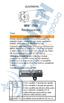 Úvod VARIA UT800 Príručka používateľa UPOZORNENIE Pozrite si príručku Dôležité informácie o bezpečnosti a produkte v balení s produktom, kde nájdete upozornenia spojené s produktom a iné dôležité informácie.
Úvod VARIA UT800 Príručka používateľa UPOZORNENIE Pozrite si príručku Dôležité informácie o bezpečnosti a produkte v balení s produktom, kde nájdete upozornenia spojené s produktom a iné dôležité informácie.
02-36 smart box - manuál_160x160.indd
 Inštalačná príručka Srdce inteligentnej domácnosti Obsah Bezpečnostné upozornenia Začíname - Obsah balenia - Konektory a ovládanie O 2 Smart Boxu Ako pripojiť domácnosť na internet - Pripojenie cez O 2
Inštalačná príručka Srdce inteligentnej domácnosti Obsah Bezpečnostné upozornenia Začíname - Obsah balenia - Konektory a ovládanie O 2 Smart Boxu Ako pripojiť domácnosť na internet - Pripojenie cez O 2
TEN-A-CMS-YAZ SK
 KLIMATIZÁCIA - RAD KOMFORT Jednotky - multisplit Technický návod CK DCI SX DCI DLF DCI PNXA DCI XLD DCI Vonkajšie jednotky Chladiaci výkon (W) Vykurovací výkon (W) 5000 (1200-6400) 6000 (1000-6800) Dátum
KLIMATIZÁCIA - RAD KOMFORT Jednotky - multisplit Technický návod CK DCI SX DCI DLF DCI PNXA DCI XLD DCI Vonkajšie jednotky Chladiaci výkon (W) Vykurovací výkon (W) 5000 (1200-6400) 6000 (1000-6800) Dátum
Príl. č. 1 Podrobný popis predmetu obstarávania ČASŤ I. Dodávka počítačového vybavenia kancelárie Objednávateľa v Nowom Targu (Poľsko) I.1. Notebook s
 Príl. č. 1 Podrobný popis predmetu obstarávania ČASŤ I. Dodávka počítačového vybavenia kancelárie Objednávateľa v Nowom Targu (Poľsko) I.1. Notebook s operačným systémom a kancelárskym balíkom 1 kus Procesor
Príl. č. 1 Podrobný popis predmetu obstarávania ČASŤ I. Dodávka počítačového vybavenia kancelárie Objednávateľa v Nowom Targu (Poľsko) I.1. Notebook s operačným systémom a kancelárskym balíkom 1 kus Procesor
Vážený zákazník, Blahoželáme k nákupu tohto zariadenia. Pozorne si prečítajte príručku a dodržujte nasledujúce rady, aby ste predišli poškodeniu príst
 Vážený zákazník, Blahoželáme k nákupu tohto zariadenia. Pozorne si prečítajte príručku a dodržujte nasledujúce rady, aby ste predišli poškodeniu prístroja. Akékoľvek zlyhanie spôsobené ignorovaním uvedených
Vážený zákazník, Blahoželáme k nákupu tohto zariadenia. Pozorne si prečítajte príručku a dodržujte nasledujúce rady, aby ste predišli poškodeniu prístroja. Akékoľvek zlyhanie spôsobené ignorovaním uvedených
PHILIPS-SLV3220-sk.indd
 Bezdrôtový TV link Návod na obsluhu Výrobok je určený pre použitie na Slovensku. 1 W I R E L E S S W I R E L E S S W I R E L E S S W I R E L E S S A 1 2 3 4 5 1 2 SOURCE WIRELESS TVLINK TRANSMITTER IR
Bezdrôtový TV link Návod na obsluhu Výrobok je určený pre použitie na Slovensku. 1 W I R E L E S S W I R E L E S S W I R E L E S S W I R E L E S S A 1 2 3 4 5 1 2 SOURCE WIRELESS TVLINK TRANSMITTER IR
SLOVENSKY Užívateľské manuály ani ich časti nesmú byť bez výslovného súhlasu majiteľa - DISKUS, spol. s r.o. duplikované, kopírované či inak využívané
 SLOVENSKY 1 Užívateľský manuál UPOZORNENIE Pre zaistenie plnej funkčnosti pretekárskeho volantu T 150 s hrami, je možné, že bude nutné inštalovať automatické aktualizácie (sú dostupné, ak je konzola pripojená
SLOVENSKY 1 Užívateľský manuál UPOZORNENIE Pre zaistenie plnej funkčnosti pretekárskeho volantu T 150 s hrami, je možné, že bude nutné inštalovať automatické aktualizácie (sú dostupné, ak je konzola pripojená
Premeňte slnečné svetlo na LED osvetlenie
 PHILIPS mygarden Nástenné svietidlo Dusk antracitová LED Premeňte slnečné svetlo na LED osvetlenie Zachyťte energiu slnka nástenným svietidlom Philips mygarden Dusk. Vysokokapacitný solárny panel a úsporné
PHILIPS mygarden Nástenné svietidlo Dusk antracitová LED Premeňte slnečné svetlo na LED osvetlenie Zachyťte energiu slnka nástenným svietidlom Philips mygarden Dusk. Vysokokapacitný solárny panel a úsporné
_BDA_IceWind_Luftkühler_Klarstein.indd
 IceWind Ochladzovač vzduchu 10033496 Vážený zákazník, Gratulujeme Vám k zakúpeniu tohto produktu. Prosím, dôkladne si prečítajte manuál a dbajte na nasledovné pokyny, aby sa zabránilo škodám na zariadení.
IceWind Ochladzovač vzduchu 10033496 Vážený zákazník, Gratulujeme Vám k zakúpeniu tohto produktu. Prosím, dôkladne si prečítajte manuál a dbajte na nasledovné pokyny, aby sa zabránilo škodám na zariadení.
TDM-NW10_SK
 3-297-321-12(1) Adaptér DIGITAL MEDIA PORT Návod na použitie TDM-NW10 2008 Sony Corporation Slovensky Typový štítok je umiestnený na spodnej strane zariadenia. Zariadenie neumiestňujte do uzatvorených
3-297-321-12(1) Adaptér DIGITAL MEDIA PORT Návod na použitie TDM-NW10 2008 Sony Corporation Slovensky Typový štítok je umiestnený na spodnej strane zariadenia. Zariadenie neumiestňujte do uzatvorených
Microsoft Word - Intenso MediaDesigner.doc
 Rýchly sprievodca 10" Intenso Digital Photo Frame V tomto dokumente sa nachádzajú najdôležitejšie funkcie zariadenia Intenso Digital Photo Frame. Detailný inštrukčný manuál s popisom všetkých nastavení
Rýchly sprievodca 10" Intenso Digital Photo Frame V tomto dokumente sa nachádzajú najdôležitejšie funkcie zariadenia Intenso Digital Photo Frame. Detailný inštrukčný manuál s popisom všetkých nastavení
MacBook Pro Sprievodca rýchlym štartom
 Sprievodca rýchlym štartom Víta vás váš MaBook Pro Začnime. Spustite Mac stlačením tlačidla napájania. Otvorí sa Sprievodca nastavením, vďaka ktorému môžete jednoducho nastaviť svoj Mac a ihneď ho začať
Sprievodca rýchlym štartom Víta vás váš MaBook Pro Začnime. Spustite Mac stlačením tlačidla napájania. Otvorí sa Sprievodca nastavením, vďaka ktorému môžete jednoducho nastaviť svoj Mac a ihneď ho začať
Záznamník teploty a vlhkosti AX-DT100 Návod na obsluhu
 Záznamník teploty a vlhkosti AX-DT100 Návod na obsluhu Úvod Záznamník teploty a vlhkosti je vybavený veľmi presným teplotným a vlhkostným snímačom. Hlavnými prednosťami záznamníka sú vysoká presnosť, krátky
Záznamník teploty a vlhkosti AX-DT100 Návod na obsluhu Úvod Záznamník teploty a vlhkosti je vybavený veľmi presným teplotným a vlhkostným snímačom. Hlavnými prednosťami záznamníka sú vysoká presnosť, krátky
DIC 221 SÉRIA
 DIC SÉRIA ! VÝSTRAHA PREHĽAD PROODUKTU. Prosím, prečítajte si pred inštaláciou a použitím produktu starostlivo tieto pokyny.. Neodstrihujte zdroj napájania kvôli jeho predĺženiu; zariadenie (transformátor)
DIC SÉRIA ! VÝSTRAHA PREHĽAD PROODUKTU. Prosím, prečítajte si pred inštaláciou a použitím produktu starostlivo tieto pokyny.. Neodstrihujte zdroj napájania kvôli jeho predĺženiu; zariadenie (transformátor)
Untitled
 Varia predné a zadné bicyklové svetlá Príručka používateľa Úvod k použitiu bicyklových svetiel 1 UPOZORNENIE Pozrite si príručku Dôležité informácie o bezpečnosti a produkte v balení s produktom, kde nájdete
Varia predné a zadné bicyklové svetlá Príručka používateľa Úvod k použitiu bicyklových svetiel 1 UPOZORNENIE Pozrite si príručku Dôležité informácie o bezpečnosti a produkte v balení s produktom, kde nájdete
Data sheet
 Ilustračné foto Všeobecne Modulárny systém Možnosť zabudovania systému: - 1U rošt s 19 /21 montážnou sadou do racku - montážna sada pre DIN lištu - sada pre montáž na stenu DC/DC-TPU 120/48 - Centrálna
Ilustračné foto Všeobecne Modulárny systém Možnosť zabudovania systému: - 1U rošt s 19 /21 montážnou sadou do racku - montážna sada pre DIN lištu - sada pre montáž na stenu DC/DC-TPU 120/48 - Centrálna
Vostro 3750 Technický hárok s informáciami o nastavení a funkciách
 Dell Vostro 3350/3450/3550/3750 Informácie o nastavení a funkciách O výstrahách VÝSTRAHA: VAROVANIE označuje možné poškodenie majetku, poranenie osôb alebo smrť. Pohľad spredu a zozadu Vostro 3350 Obrázok
Dell Vostro 3350/3450/3550/3750 Informácie o nastavení a funkciách O výstrahách VÝSTRAHA: VAROVANIE označuje možné poškodenie majetku, poranenie osôb alebo smrť. Pohľad spredu a zozadu Vostro 3350 Obrázok
Zariadenie/ vybavenie projektu a didaktické prostriedky Obchodná akadémia, Stöcklova 24, Bardejov, ako verejný obstarávateľ podľa 6 zákona č. 2
 Zariadenie/ vybavenie projektu a didaktické prostriedky Obchodná akadémia, Stöcklova 24, 085 28 Bardejov, ako verejný obstarávateľ podľa 6 zákona č. 25/2006 Z. z. o verejnom obstarávaní a o zmene a doplnení
Zariadenie/ vybavenie projektu a didaktické prostriedky Obchodná akadémia, Stöcklova 24, 085 28 Bardejov, ako verejný obstarávateľ podľa 6 zákona č. 25/2006 Z. z. o verejnom obstarávaní a o zmene a doplnení
_ _BDA_Klimaanlage_Klarstein.indd
 Klimatizácia 10029317 10029318 Vážený zákazník, Blahoželáme vám k zakúpeniu tohto prístroja. Pozorne si prosím prečítajte nasledujúci manuál a postupujte podľa návodu na obsluhu, aby sa predišlo možnému
Klimatizácia 10029317 10029318 Vážený zákazník, Blahoželáme vám k zakúpeniu tohto prístroja. Pozorne si prosím prečítajte nasledujúci manuál a postupujte podľa návodu na obsluhu, aby sa predišlo možnému
tv2go_pouzivatelska_prirucka
 Interaktívne funkcie tv2go Používateľská príručka Vážení zákazníci, teší nás, že ste sa rozhodli využívať výhody interaktívnej televízie tv2go. Vašu tv2go budete ovládať veľmi jednoduchou a intuitívnou
Interaktívne funkcie tv2go Používateľská príručka Vážení zákazníci, teší nás, že ste sa rozhodli využívať výhody interaktívnej televízie tv2go. Vašu tv2go budete ovládať veľmi jednoduchou a intuitívnou
